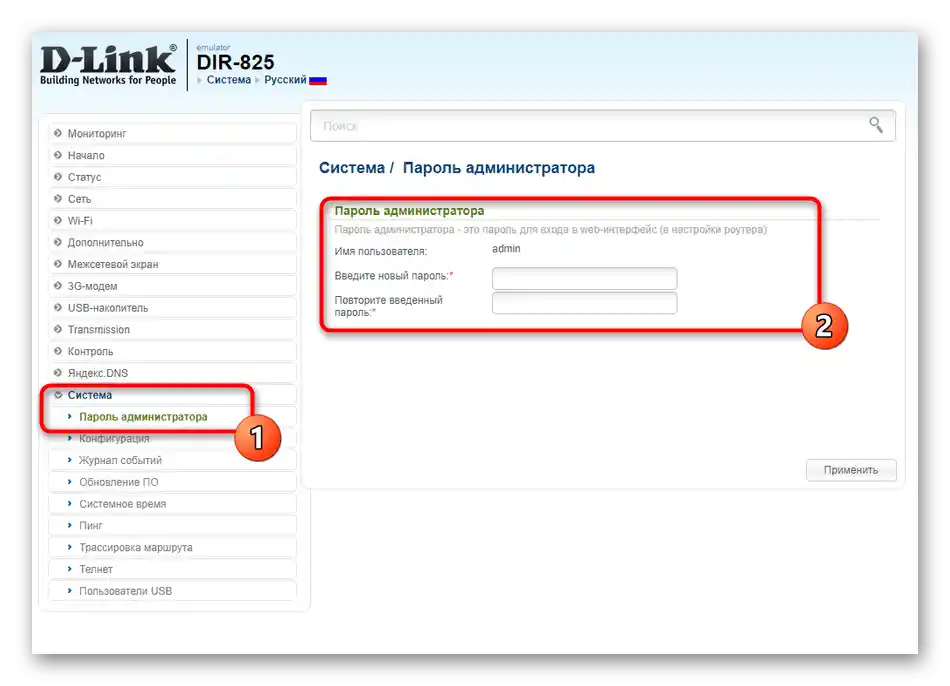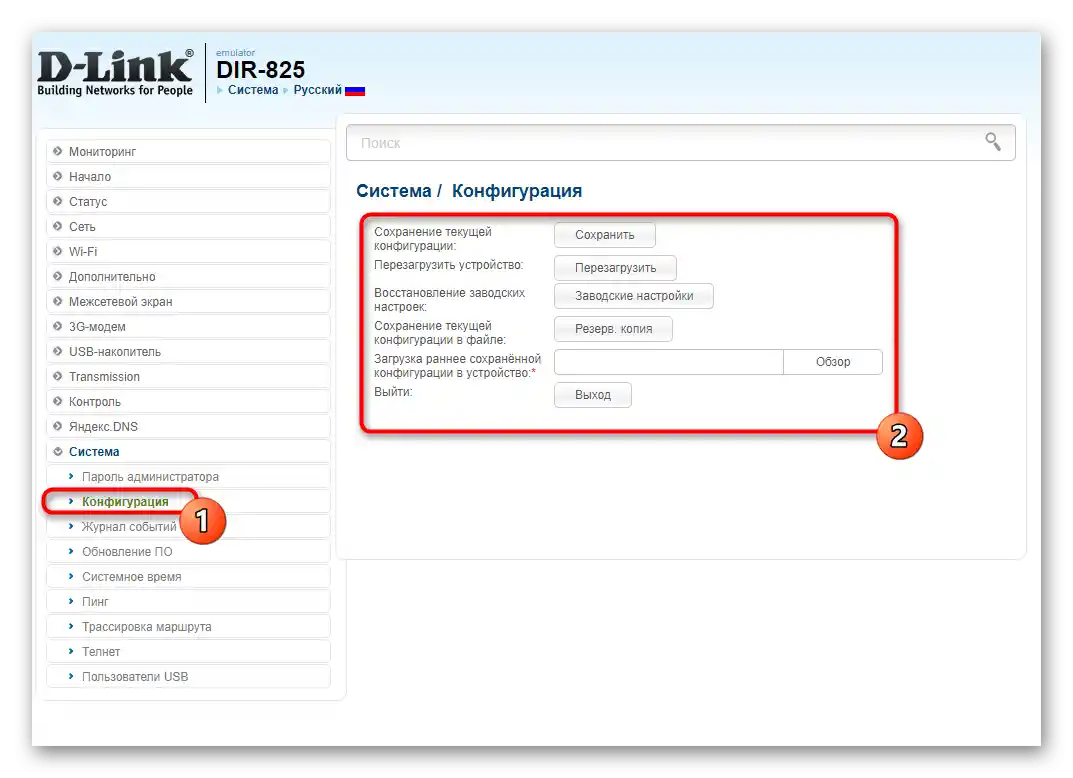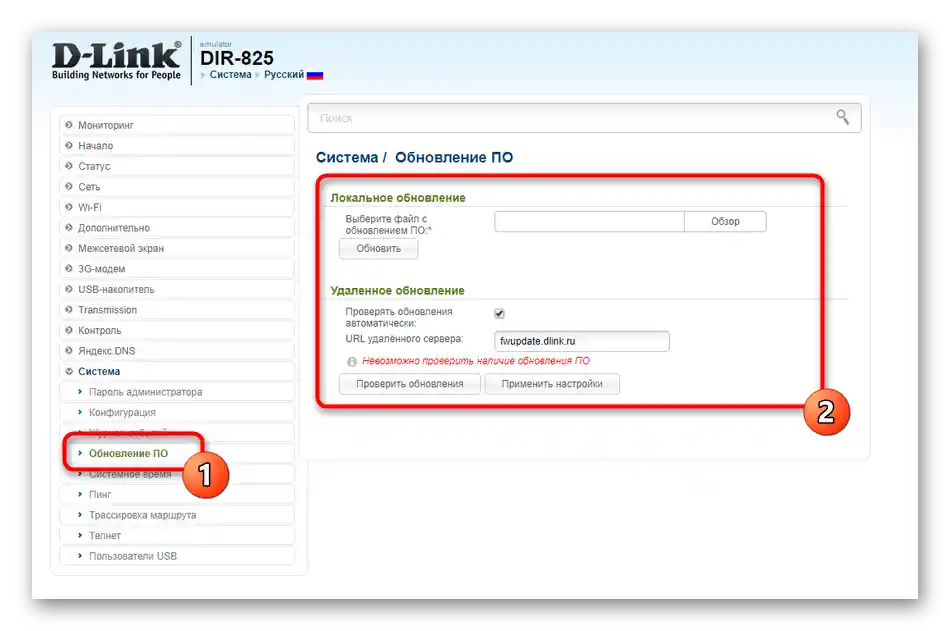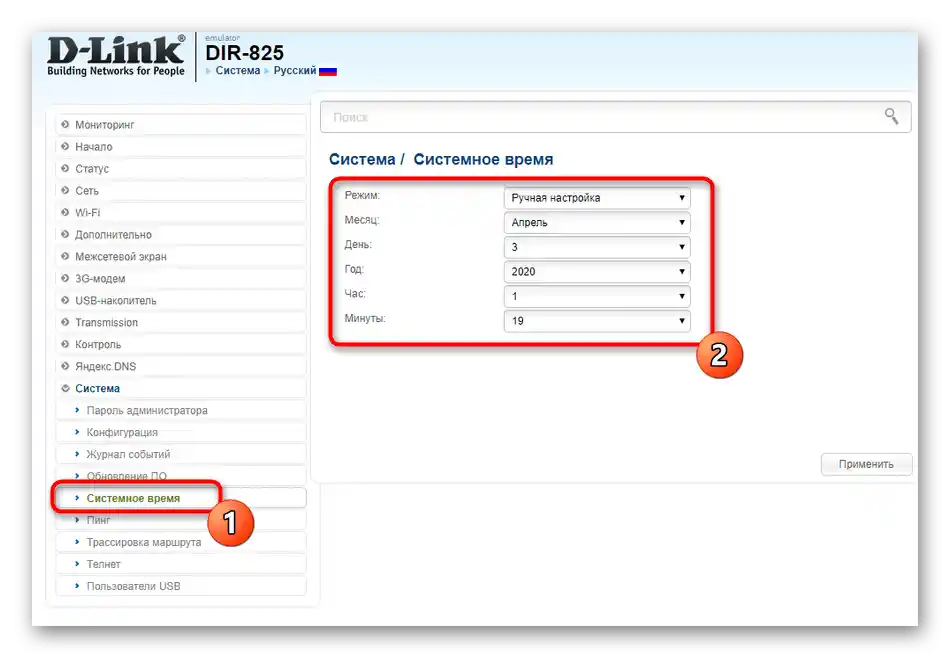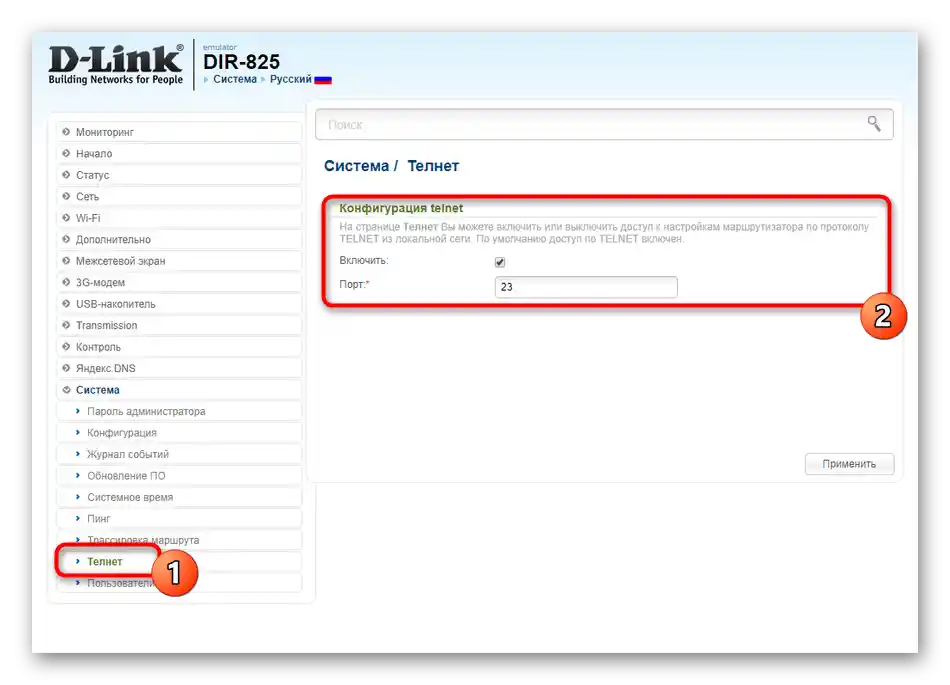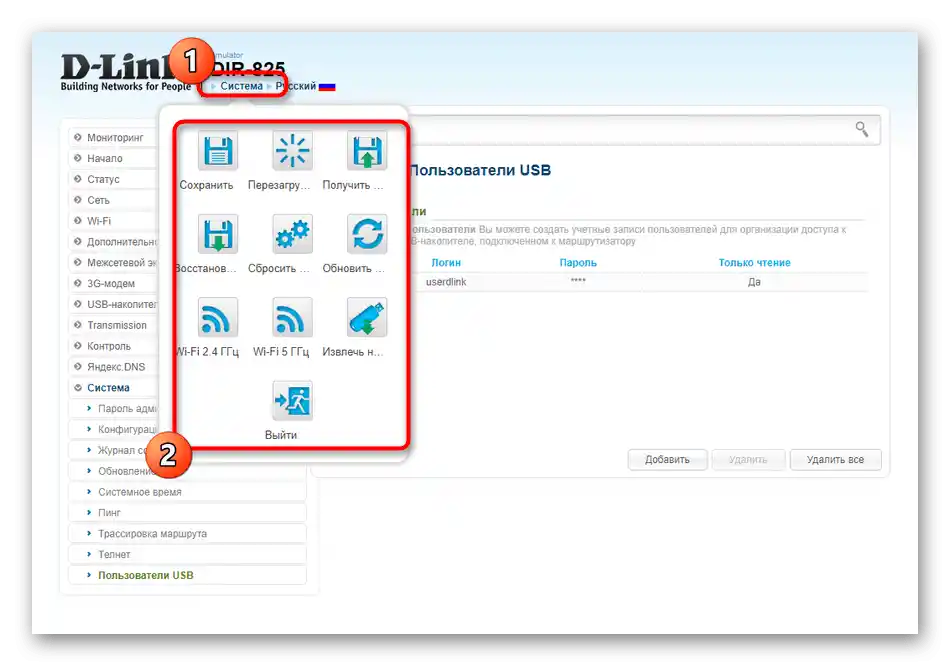محتوا:
کارهای مقدماتی
این مرحله برای کاربرانی که هنوز روتر خریداری شده از شرکت یوفانت را باز نکرده و به کامپیوتر یا لپتاپ خود متصل نکردهاند، مفید است. اکنون بهترین زمان برای انجام این کار است، زیرا تمام کارهای بعدی تنها پس از اتصال تجهیزات شبکه به کامپیوتر انجام میشود. برای دریافت دستورالعملهای دقیقتر در این زمینه، به مقاله جامع جداگانه در وبسایت ما مراجعه کنید و از لینک زیر استفاده کنید.
بیشتر: اتصال روتر به کامپیوتر

فراموش نکنید که منطقه پوشش شبکه بیسیم از روتر باید به تمام نقاطی که از دستگاههای موبایل خود استفاده میکنید، برسد. این نکته را هنگام انتخاب مکان در نظر بگیرید و طول محدود کابل را که از ارائهدهنده میآید، مد نظر داشته باشید. اگر امکان دارد، هنگام اتصال، از کارکنان بخواهید که طول کابل بیشتری را باقی بگذارند تا برای انجام تنظیمات بعدی کافی باشد.
عمل دیگری که شایسته ذکر جداگانه است، بررسی تنظیمات سیستمعامل است، زیرا در آنجا چندین پارامتر پروتکل شبکه وجود دارد که ممکن است مانع دسترسی عادی به شبکه پس از پیکربندی روتر شود.بهتر است که این را از قبل بررسی کنید و مقادیر دریافت آدرسهای IP و سرورهای DNS را به حالت خودکار تنظیم کنید، همانطور که در مطالب بعدی نشان داده شده است.
جزئیات بیشتر: تنظیمات شبکه ویندوز
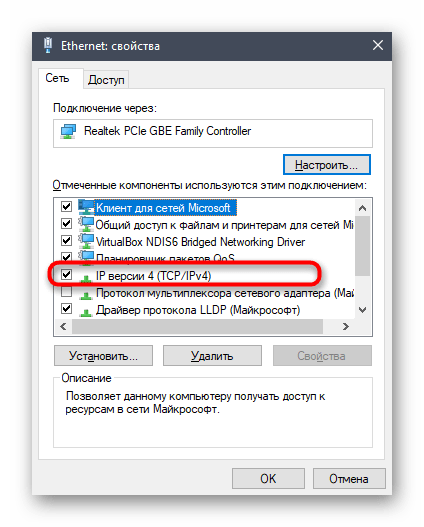
ورود به رابط وب روتر
به محض اینکه دستورالعملهای ذکر شده در بالا انجام شد، به تنظیم روتر از Уфанет از طریق کامپیوتر بپردازید. از هر مرورگر راحتی استفاده کنید و منوی تنظیمات دستگاه را که به آن رابط وب گفته میشود، باز کنید. برای ورود به آن باید نام کاربری و رمز عبور استاندارد و همچنین آدرسی که باید به آن بروید را بدانید. در مورد این موضوع به طور مفصل در یک راهنمای جداگانه بخوانید و بر روی عنوان زیر کلیک کنید.
جزئیات بیشتر: ورود به تنظیمات روتر
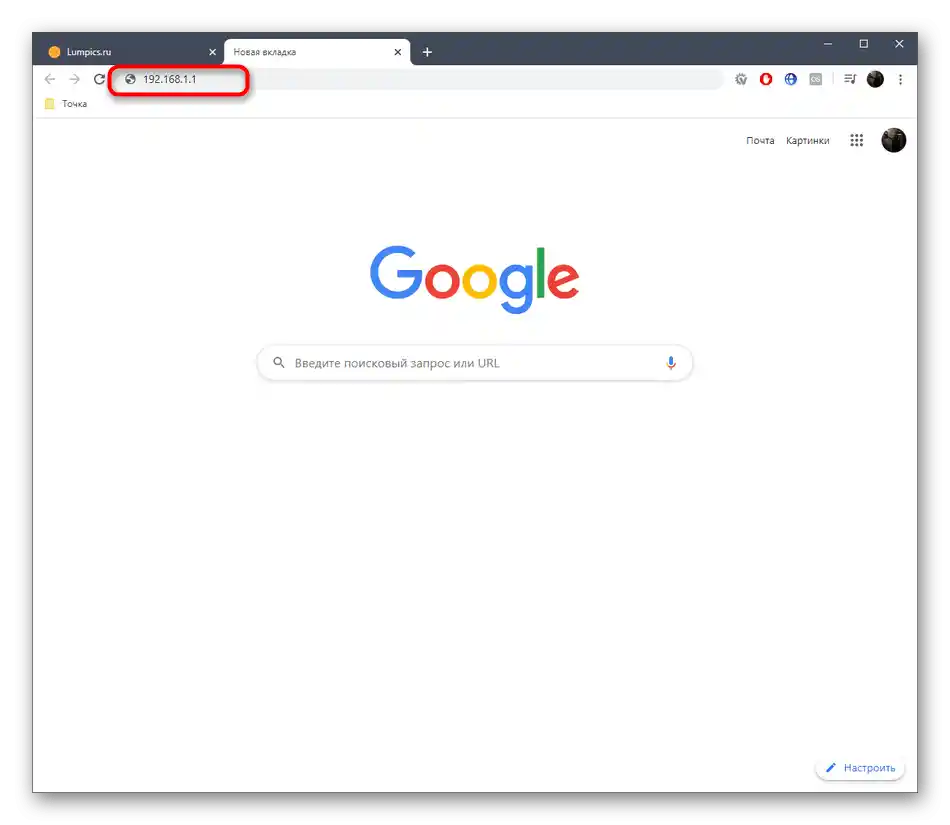
استفاده از راهنماهای تنظیم
اگر به مجموعه روترهای ارائه شده توسط شرکت Уфанет نگاهی بیندازید، به راحتی متوجه میشوید که مدلهایی از TP-Link و D-Link وجود دارد و سایر تولیدکنندگان نمایندگی ندارند. بر این اساس، ما رابط وب D-Link را در نظر گرفتیم و تمام تنظیمات موجود را به طور دقیق بررسی کردیم و دارندگان مدلهای دیگر تنها باید راهنما را برای خود تطبیق دهند و به پارامترهای مشابه اما در ظاهر متفاوت مرکز اینترنتی مراجعه کنند.
باید از راهنماهای پیکربندی داخلی شروع کنید، زیرا آنها برای کسانی که به تغییرات کلی در تنظیمات تجهیزات شبکه علاقهمند نیستند، بسیار مناسب هستند.
مرحله 1: Click’n’Connect
برنامهای به نام "Click’n’Connect" که تقریباً در تمام مدلهای مدرن D-Link گنجانده شده است، برای تنظیم پارامترهای اصلی WAN و به سرعت اتصال به اینترنت از طریق کابل محلی بسیار مناسب است. در اینجا مهم است که ویژگیهای پیکربندی را در نظر بگیرید، زیرا آنها به پروتکل ارائه شده توسط ارائهدهنده بستگی دارند.
- اگر زبان در رابط وب به طور پیشفرض انتخاب نشده است، زبان را به روسی تغییر دهید تا در منو راحتتر راهنمایی شوید.
- سپس به نوار سمت چپ نگاه کنید، جایی که بخش "شروع" باید قبلاً باز شده باشد.لطفاً "Click’n’Connect" را برای راهاندازی این برنامه انتخاب کنید.
- اتصال کابل WAN به روتر را بررسی کنید و بر روی "ادامه" کلیک کنید تا به تغییرات بروید.
- این راهنما به شما اجازه میدهد تا ارائهدهنده را از لیست انتخاب کنید تا بهطور خودکار ویژگیهای شبکه را تنظیم کند، اما Ufanet در اینجا موجود نیست، بنابراین مقدار "بهصورت دستی" را انتخاب کرده و به پنجره بعدی بروید.
- روتر D-Link چندمنظوره است و از هر نوع اتصال پشتیبانی میکند. ارائهدهنده Ufanet معمولاً پروتکل PPPoE را ارائه میدهد، بنابراین گزینه مربوطه را علامتگذاری کرده و به جلو بروید.
- گاهی اوقات طرحهای تعرفهای با IP ثابت وجود دارند که نیاز به پر کردن آدرس، ماسک شبکه و سرور DNS ارائهشده توسط ارائهدهنده دارند. برای PPPoE فقط نام کاربری و کلید دسترسی برای احراز هویت در شبکه وارد میشود. اگر در این مرحله با دادههای وارد شده مشکل دارید، به مستندات ارائهدهنده خدمات اینترنت مراجعه کنید یا با پشتیبانی تماس بگیرید تا جزئیات را بررسی کنید.
- اگر تنظیمات دقیق را باز کنید، میتوانید NAT (آدرس IP شبکه یکسان برای تمام دستگاههای محلی) را غیرفعال کنید و در صورت نیاز، آدرس MAC روتر را کپی کنید.با این حال، نباید این پارامترها را به سادگی تغییر داد، زیرا ممکن است بر اتصال به اینترنت تأثیر بگذارد.
- در شرایطی که ارائهدهندهی یوفانِت به شما تعرفهای با آدرس دینامیک ارائه داده است، نام اتصال را وارد کرده و تنظیمات را کامل کنید، زیرا این پروتکل نیازی به تغییر پارامترهای اضافی ندارد.
- به محض اینکه به آخرین مرحله "Click’n’Connect" رسیدید، صحت پیکربندی را بررسی کرده و آن را اعمال کنید. در هر زمان میتوانید به عقب برگردید و هر مقدار را تغییر دهید.
- پس از آن، در مرورگر یک اعلان پاپآپ ظاهر میشود که از شما میخواهد اقدام را تأیید کنید، که باید آن را بپذیرید.
- منتظر راهاندازی مجدد روتر باشید و سپس به بررسی عملکرد اینترنت بپردازید تا از صحت تنظیمات انتخاب شده اطمینان حاصل کنید.
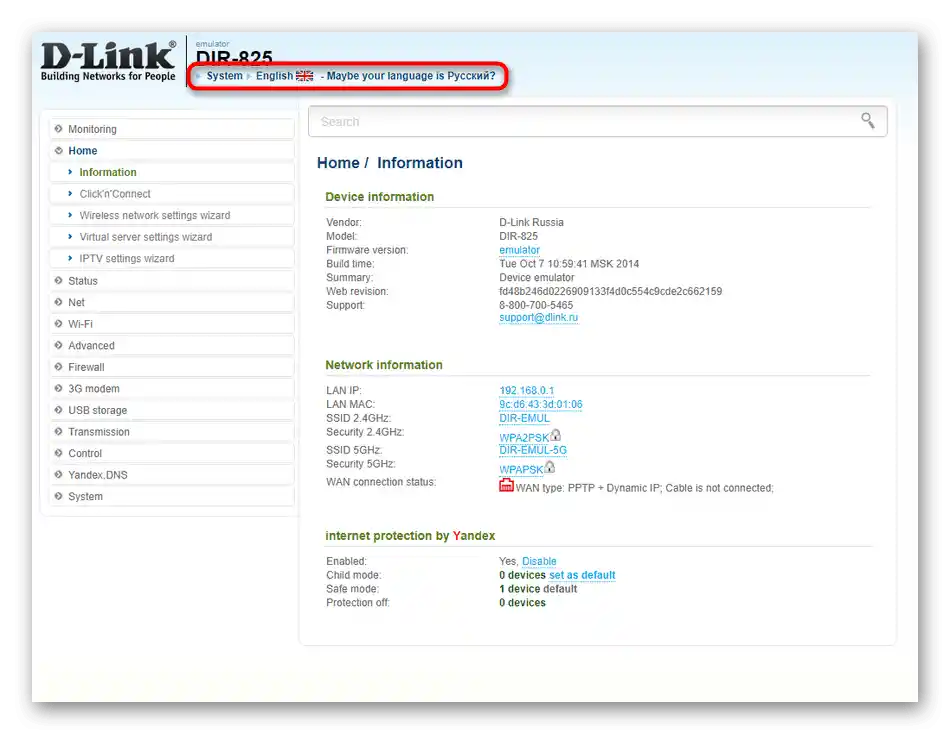
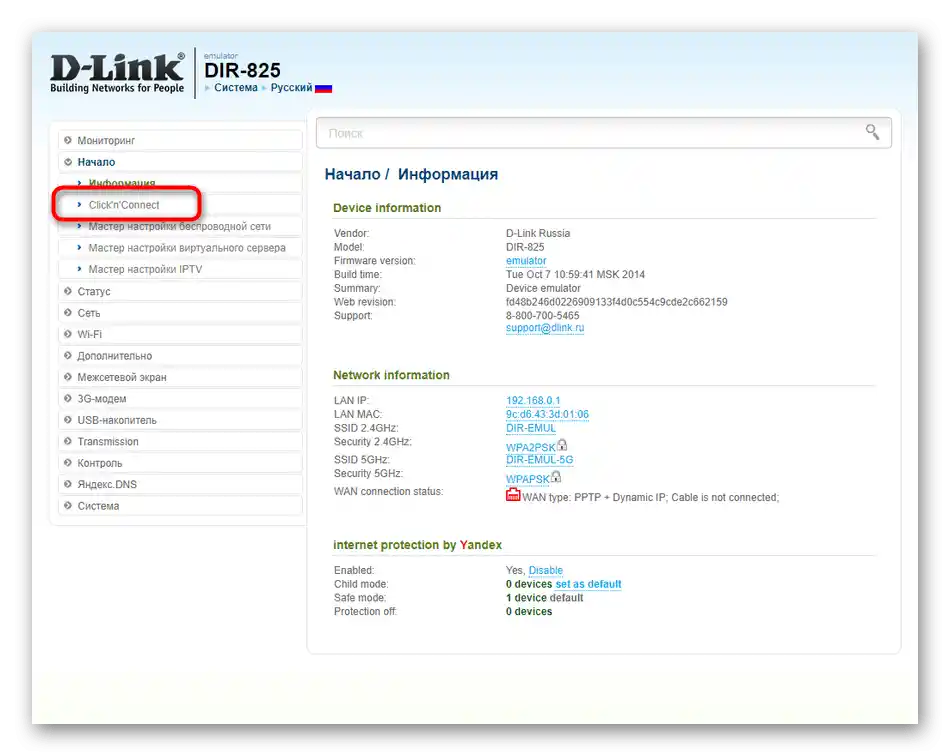
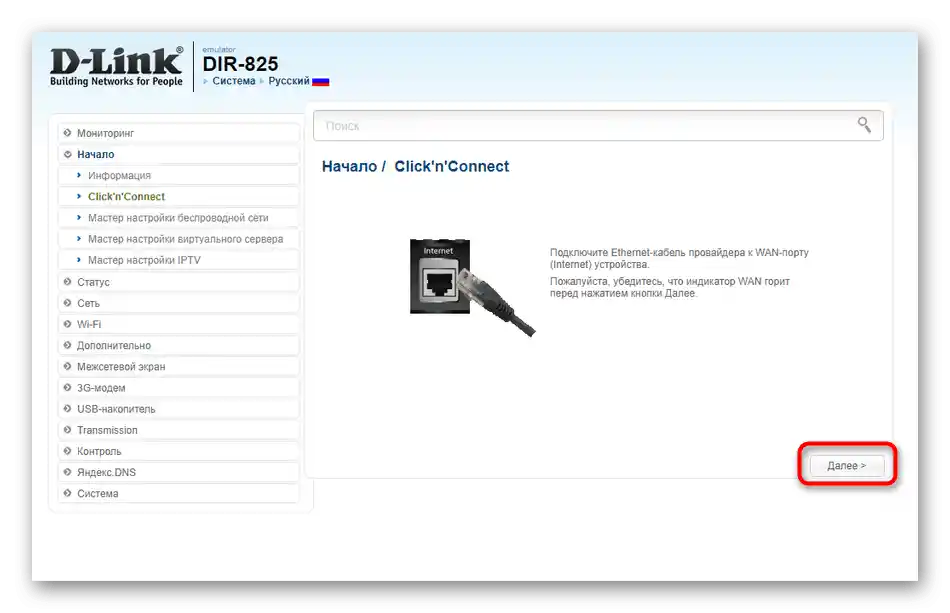
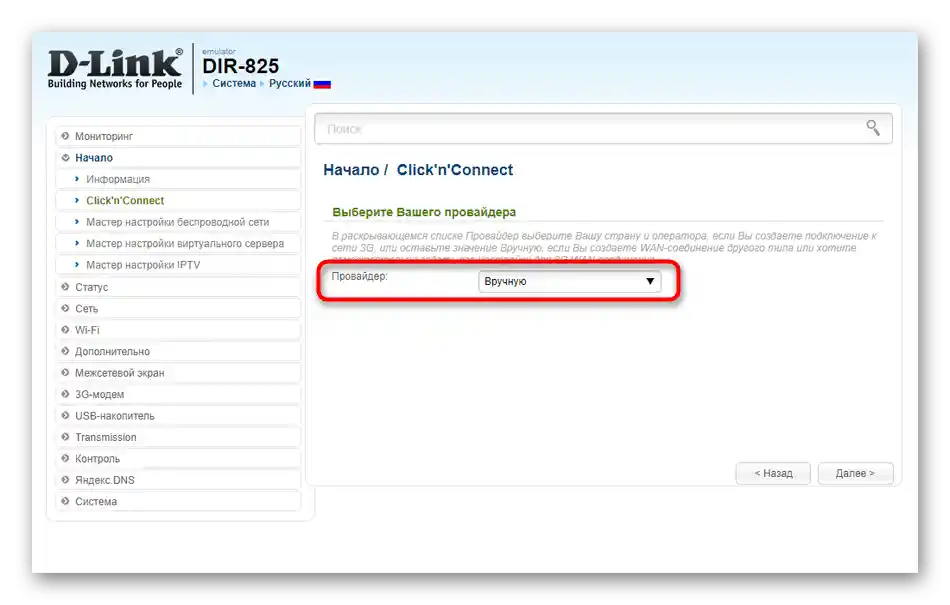
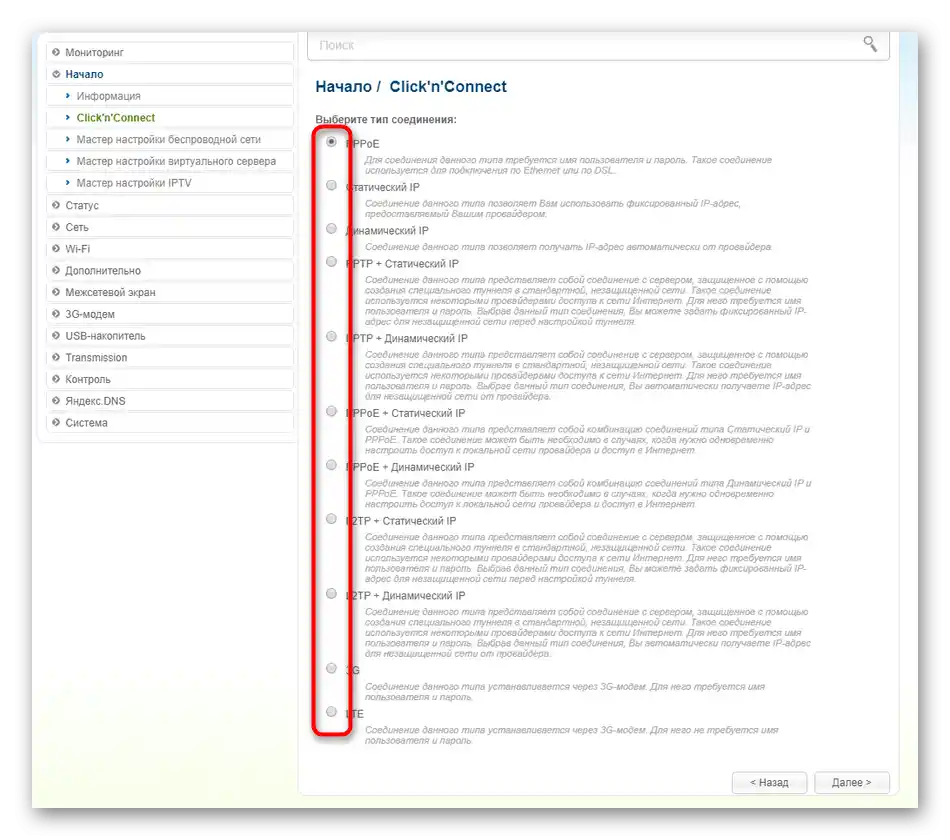
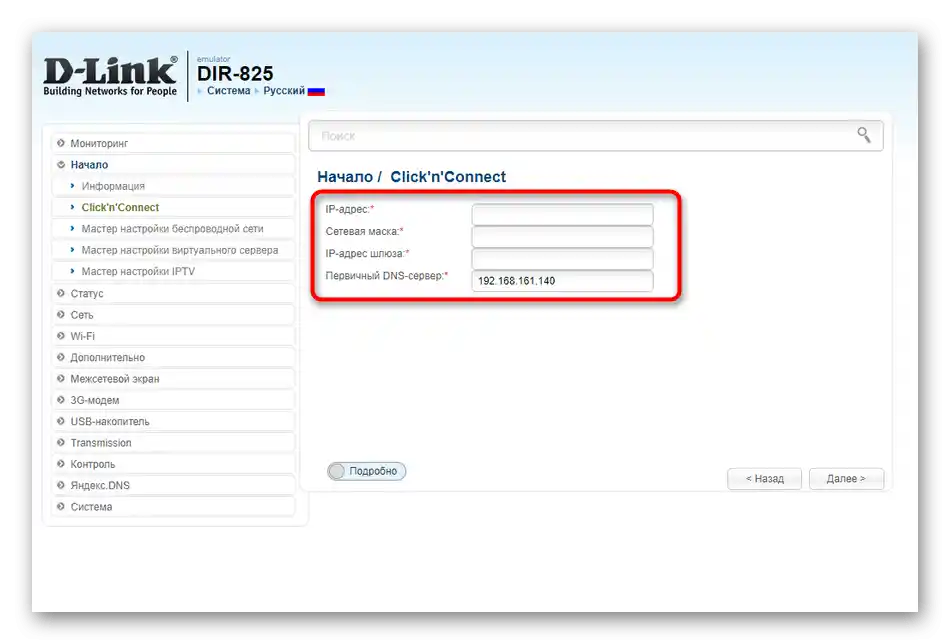
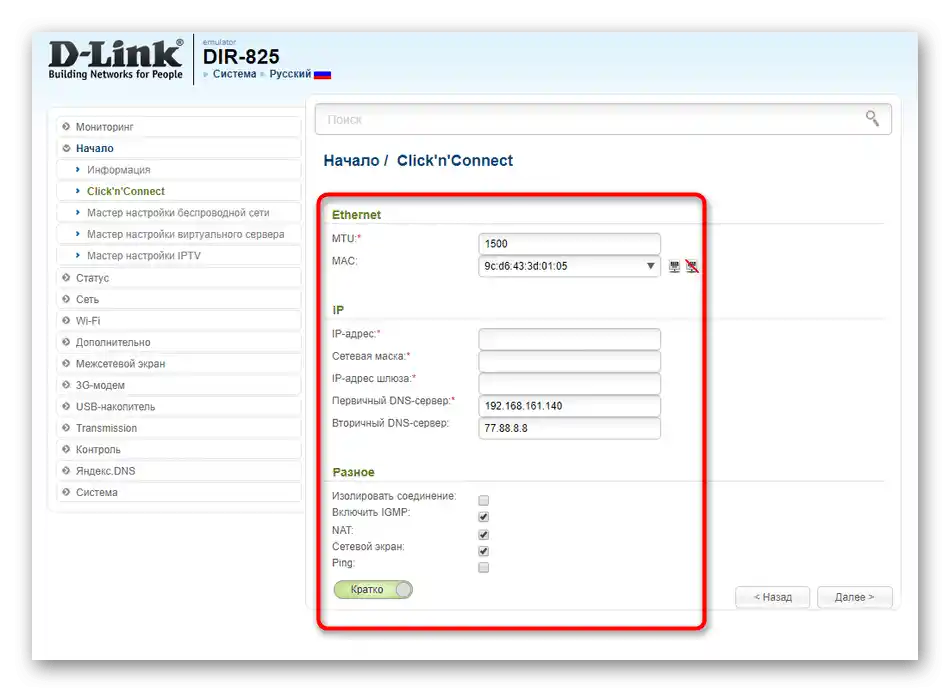
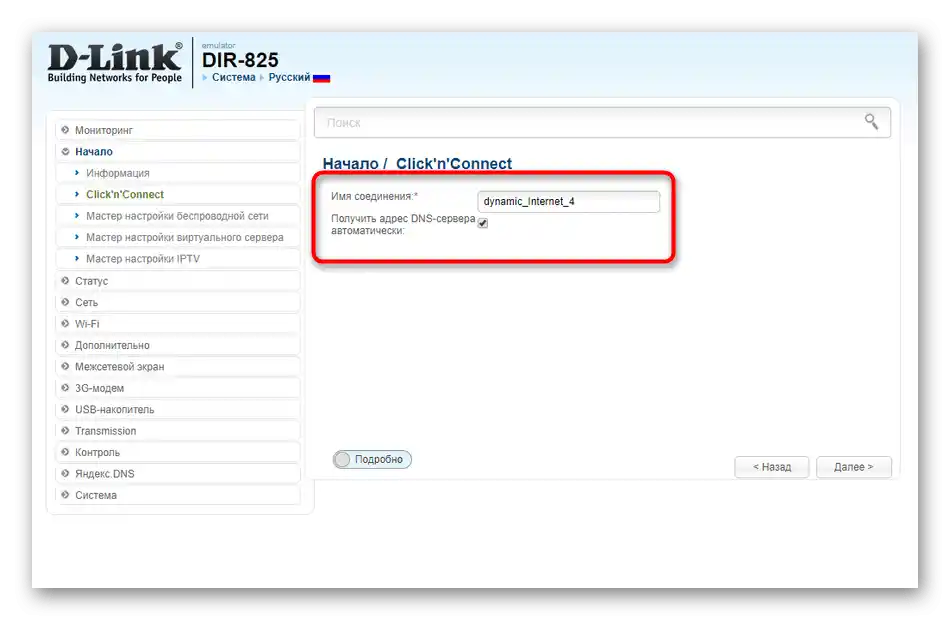
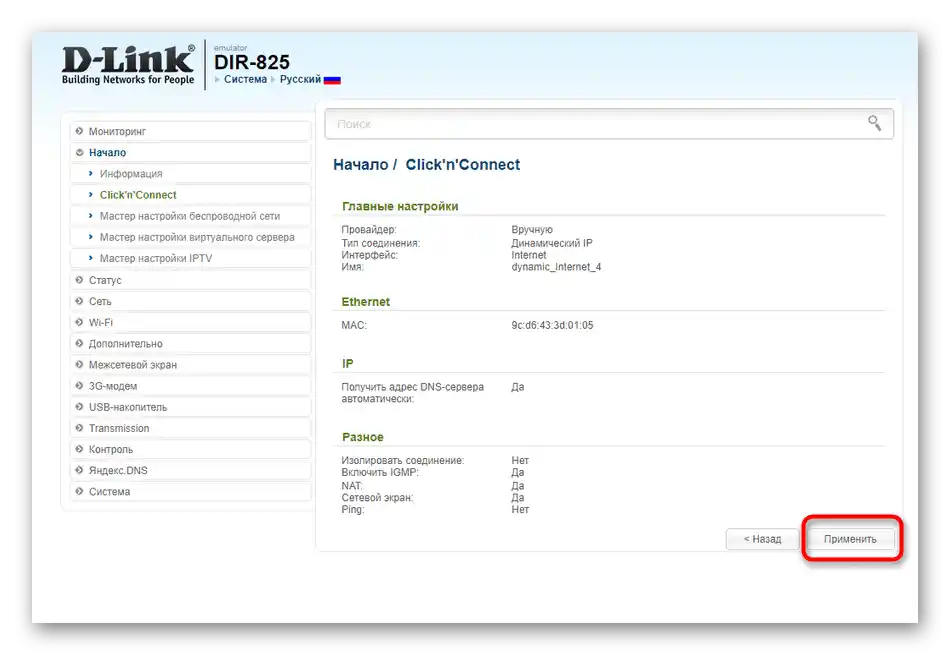
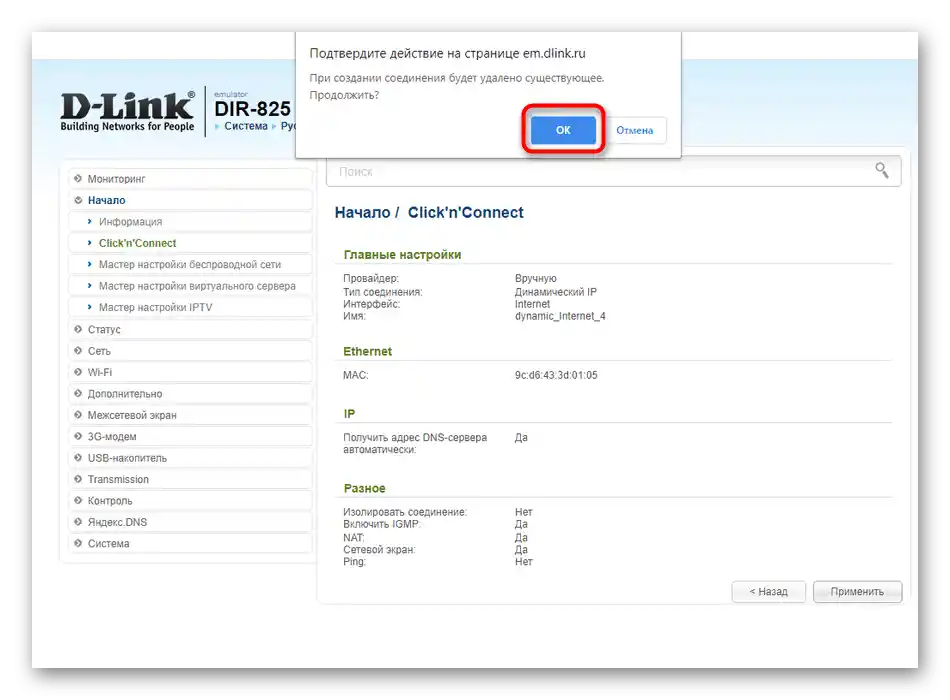
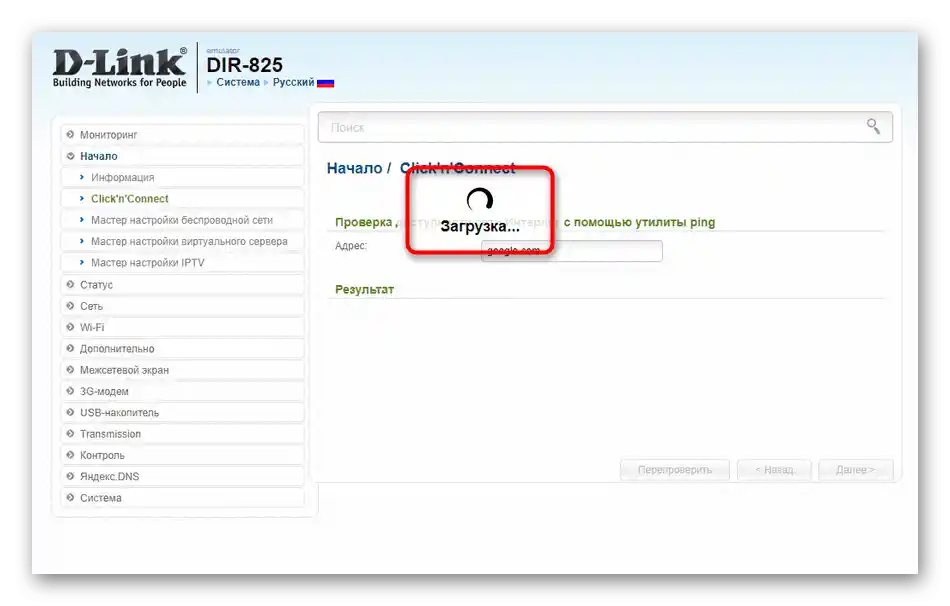
برخی از پارامترها را این برنامه اجازه تنظیم نمیدهد، اما میتوان به صورت دستی به آنها دسترسی پیدا کرد و هر پارامتر دیگری را نیز تغییر داد.
مرحله 2: شبکه بیسیم
ماژول بعدی که در مرکز اینترنت وجود دارد، مسئول تنظیم شبکه بیسیم است، که میتوان از نام آن فهمید. استفاده از آن به همه کسانی که میخواهند از طریق Wi-Fi به روتر متصل شوند، توصیه میشود.
- در همان بخش "شروع" این راهنما را راهاندازی کنید.
- به طور پیشفرض، روتر در حالت "نقطه دسترسی" کار میکند، یعنی خود Wi-Fi را توزیع میکند. اگر میخواهید که سیگنال یک شبکه موجود را دریافت کرده و آن را منتقل کند، گزینه "مشتری" را علامتگذاری کرده و به Wi-Fi هدف متصل شوید.
- حالت "نقطه دسترسی" در چند کلیک تنظیم میشود. برای این کار ابتدا نام شبکهای را که در لیست شبکههای موجود نمایش داده میشود، تعیین کنید.
- شبکه باید ایمن باشد تا افراد غیرمجاز نتوانند به آن متصل شوند، بنابراین نوع مناسب احراز هویت شبکه را انتخاب کرده و رمز عبور امنیتی را وارد کنید. توجه داشته باشید که این کلید باید حداقل از هشت کاراکتر تشکیل شده و مطمئن باشد. نگران فراموش کردن آن نباشید، زیرا همیشه میتوانید به رابط وب روتر بازگشته و رمز عبور فعلی را بیابید یا آن را تغییر دهید.
- اکنون بسیاری از روترها از دو نقطه دسترسی که بر روی فرکانسهای مختلف کار میکنند، پشتیبانی میکنند.این امکان را فراهم میکند که در هر زمان به شبکهای که از سایر شبکهها آزادتر است و سرعت بهتری دارد، سوئیچ کنید. بنابراین، به همین ترتیب، شبکه دوم را نیز تنظیم کنید و برای آن نامی تعیین کنید.
- فراموش نکنید که امنیت را نیز در نظر بگیرید و میتوانید همان رمز عبور را برای نقطه بیسیم اول تنظیم کنید.
- پس از اتمام پیکربندی، صحت ورودی تمام مقادیر را بررسی کنید، کلیدهای امنیتی را مقایسه کنید و تغییرات را اعمال کنید.
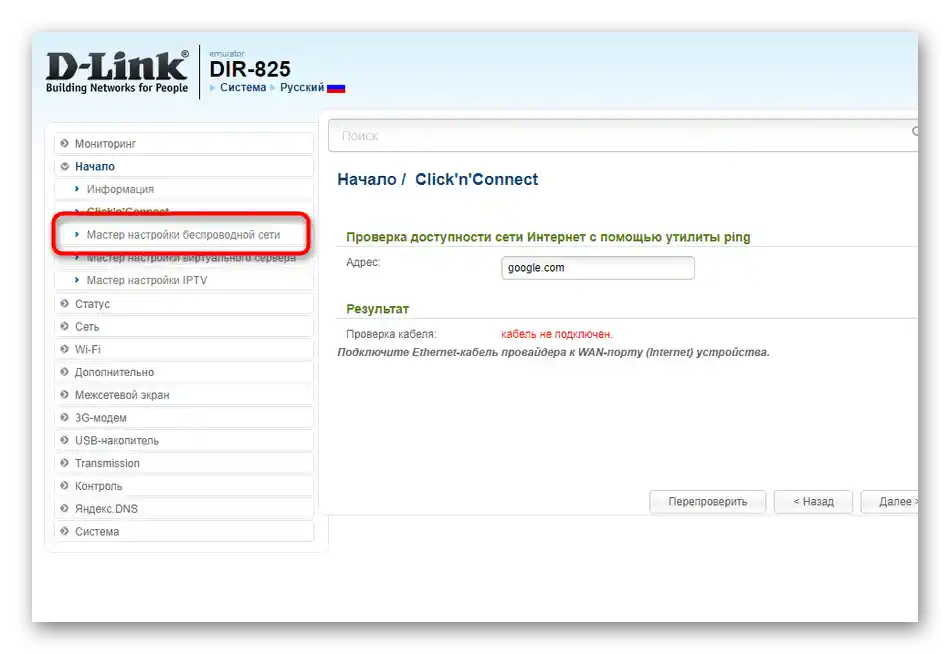
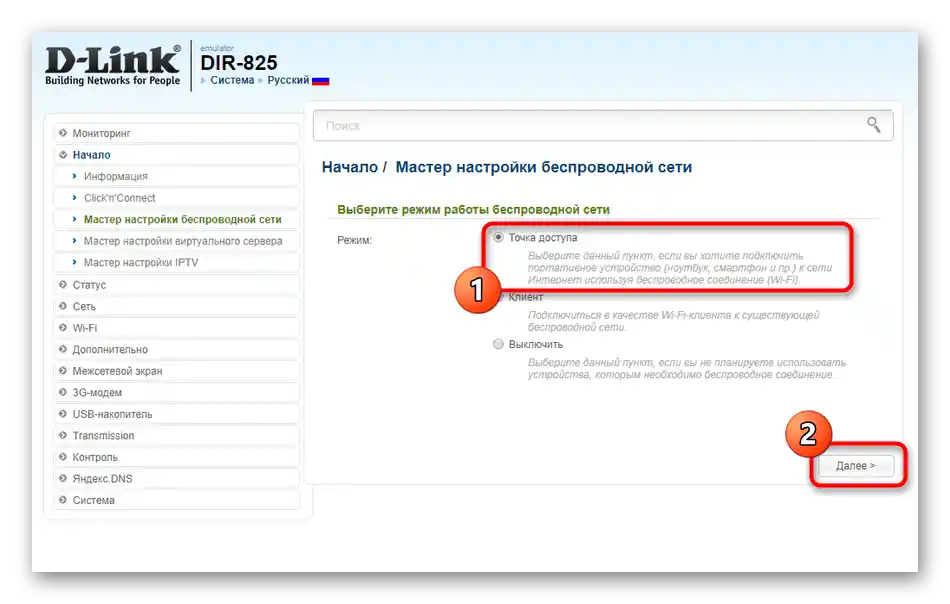

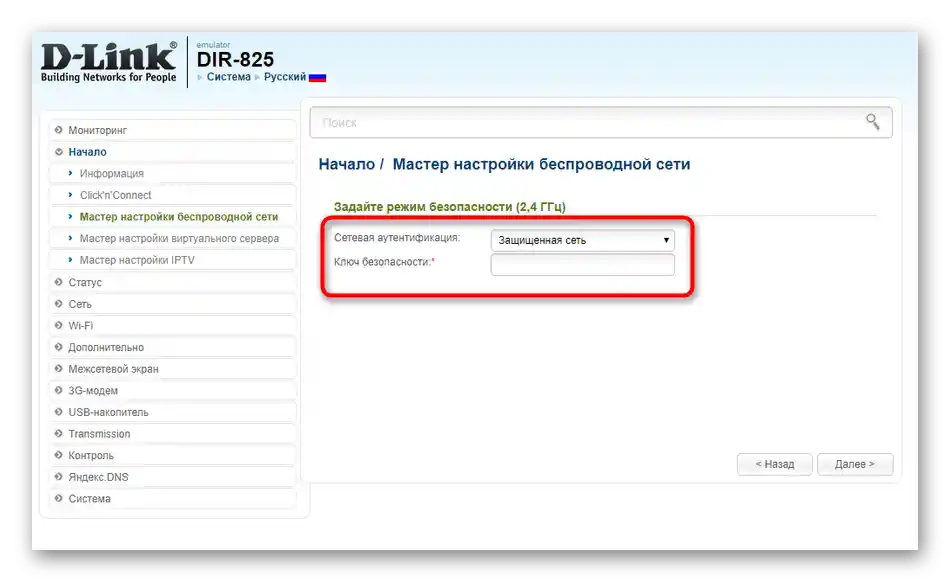
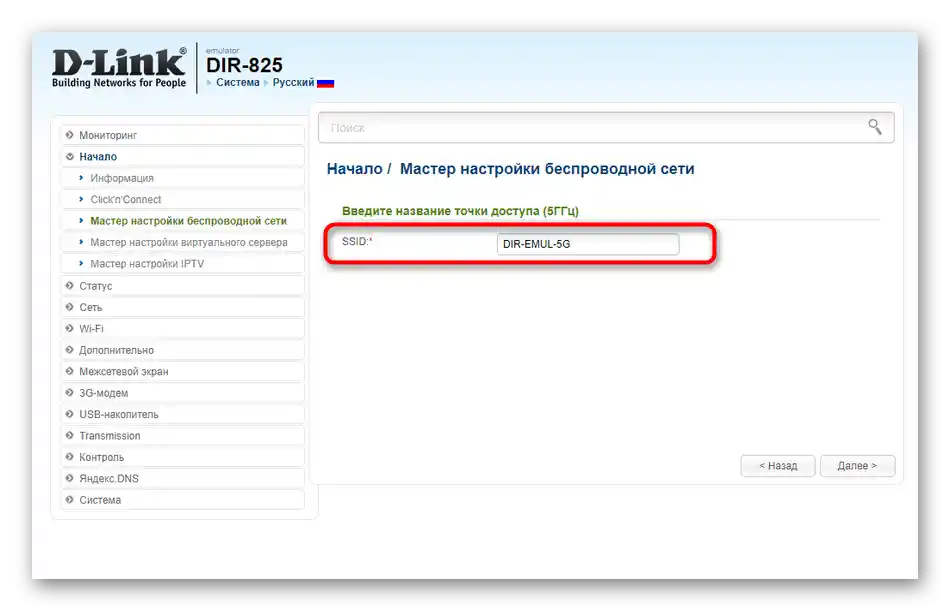
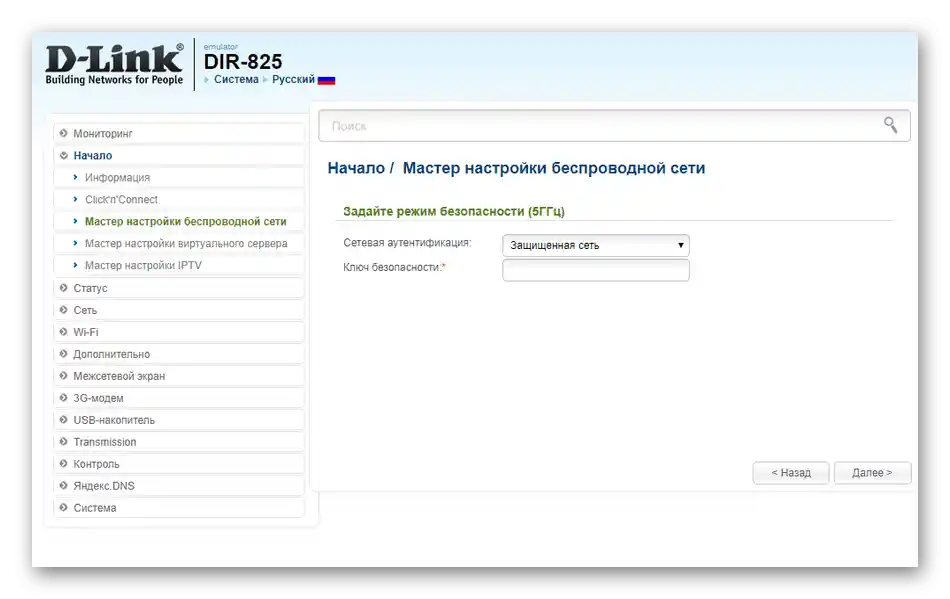
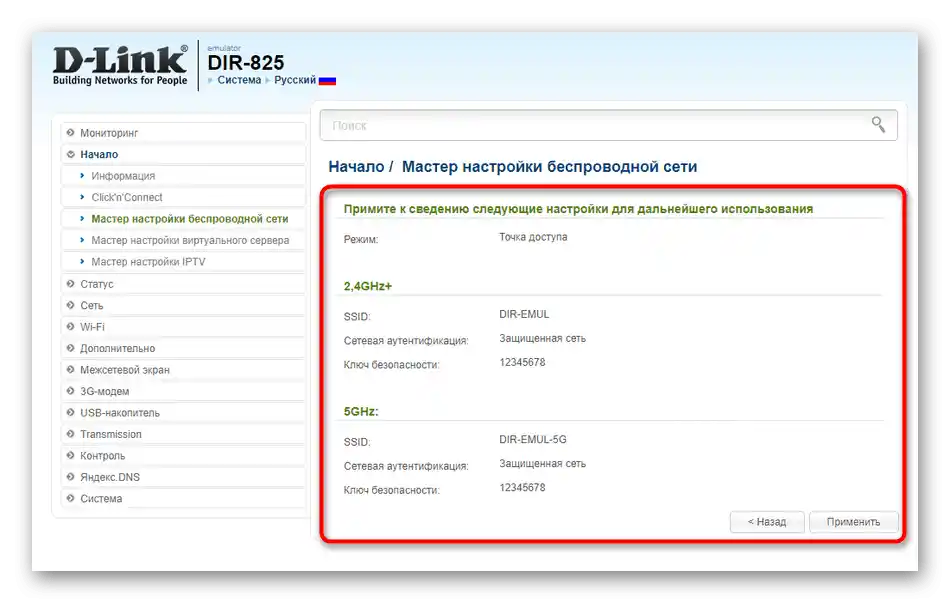
به محض اینکه روتر راهاندازی مجدد شود، قوانین جدید شبکه بیسیم به اجرا در میآید. میتوانید جستجوی Wi-Fi را در گوشی هوشمند یا لپتاپ خود باز کنید، به SSID مورد نیاز متصل شوید و وجود اینترنت را بررسی کنید.
مرحله ۳: سرور مجازی
در بخش "شروع" دستهای وجود دارد که برای کاربران عادی ضروری نیست. راهنمای پیکربندی سرور مجازی زمانی مورد نیاز است که قوانین انتقال ترافیک ایجاد میشود، که برای سرورهای شخصی بازیهای چندنفره یا در مدیریت شبکه کاربرد دارد. پیشنهاد میکنیم فقط به طور مختصر به این بخش نگاهی بیندازید تا کاربران پیشرفته بدانند چه گزینههایی دریافت میکنند.
- برنامه را از طریق منوی مربوطه در رابط وب اجرا کنید.
- در اینجا چندین الگو برای استفاده در دسترس است که برای اهداف مختلف طراحی شدهاند. این الگوها به شما امکان میدهند که خطوط اصلی را پر کنید، بنابراین منوی کشویی را باز کنید و مقایسه کنید که کدام یک از الگوها ممکن است مفید باشد.
- اطلاعات اصلی در فیلدهای مخصوصی پر میشود که در آنها رابط استفاده شده، پروتکل، پورتها و آدرسهای IP مشخص میشود. ما توصیههای خاصی نمیدهیم، زیرا مقادیر وارد شده به طور انحصاری به اهداف شخصی کاربران بستگی دارد.
- پس از اتمام، صحت پیکربندی را بررسی کنید و روی "اعمال" کلیک کنید.
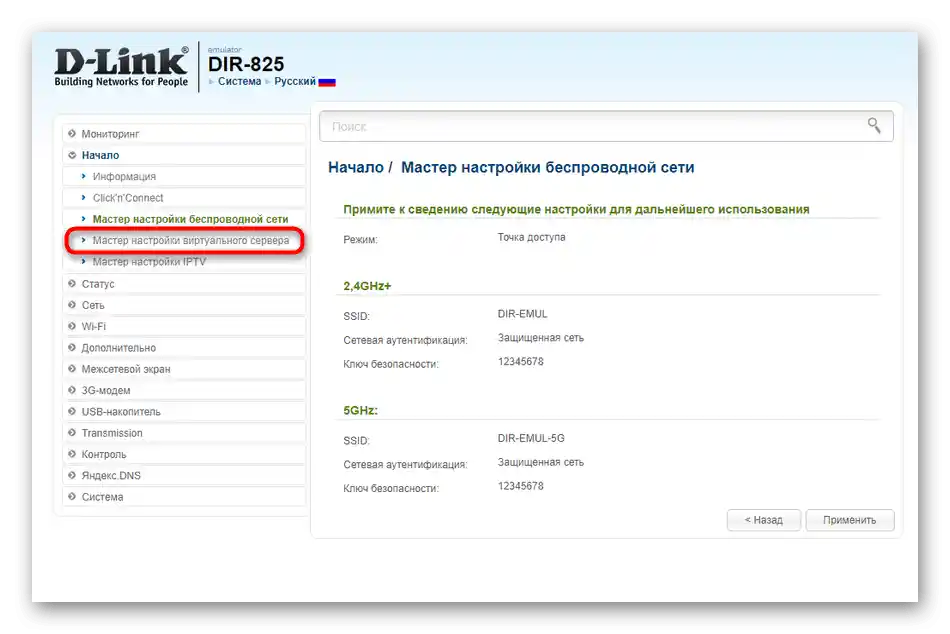
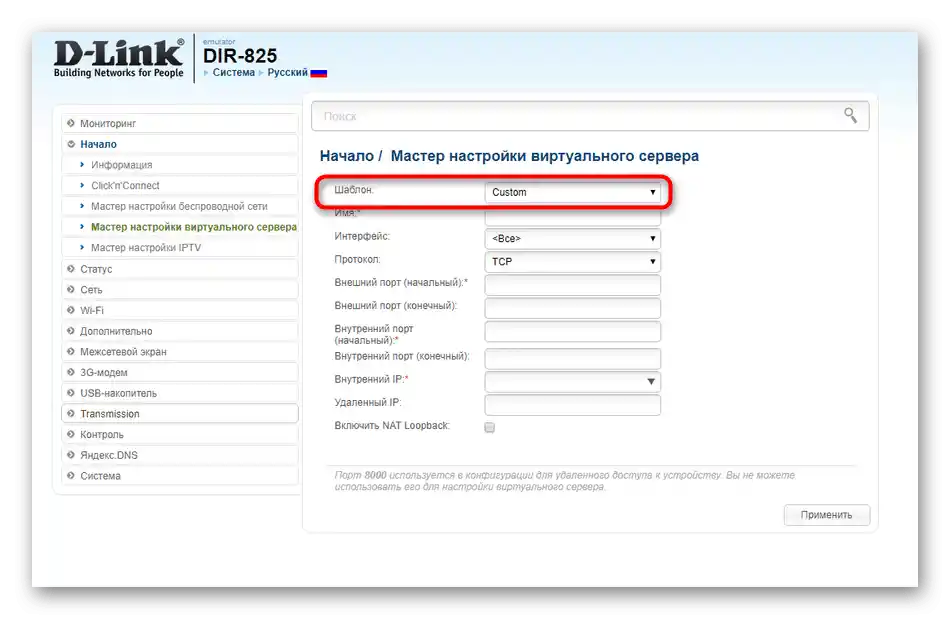
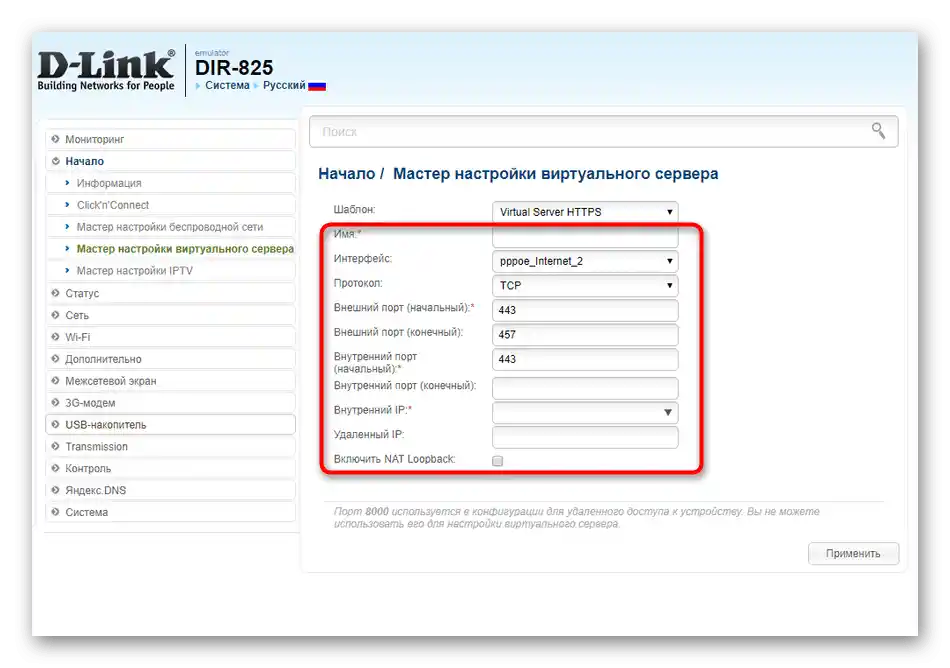
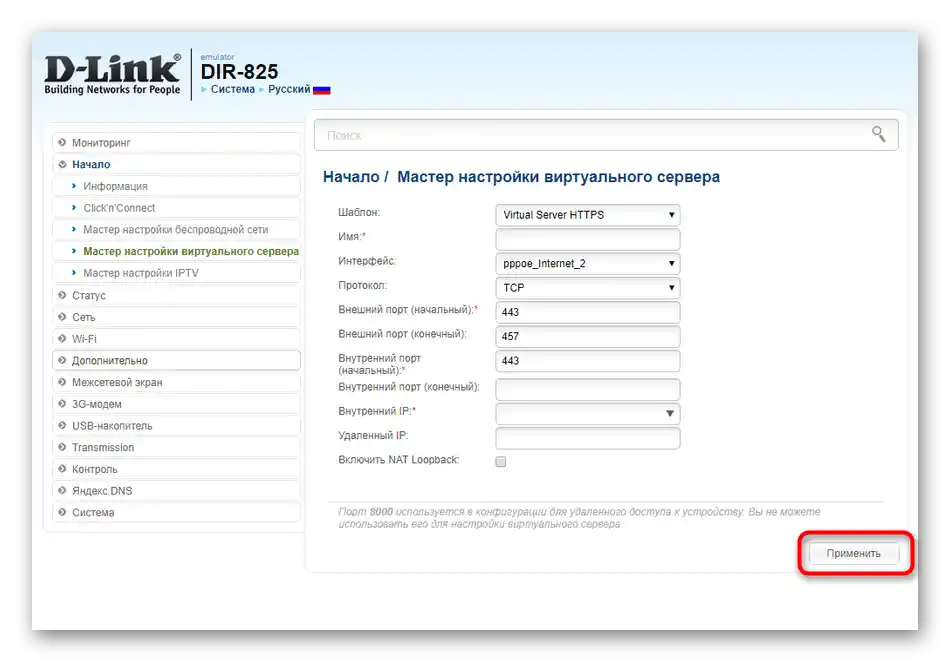
مرحله ۴: IPTV
این مرحله فهرست برنامههای موجود در رابط وب روتر را با "راهنمای پیکربندی IPTV" به پایان میرساند. از آن تنها در مواردی استفاده کنید که یکی از پورتهای روتر با استفاده از کابل محلی به تلویزیون متصل باشد تا دسترسی به تلویزیون اینترنتی فراهم شود.پس روند پیکربندی به صورت زیر است:
- برنامه را با کلیک بر روی عبارت "راهنمای تنظیم IPTV" اجرا کنید.
- در تصویر ظاهر شده، پورتهایی را که برای اتصال IPTV استفاده خواهند شد، علامتگذاری کنید. توجه داشته باشید که بدون پیکربندی مجدد، نمیتوان کابل LAN را برای دسترسی به شبکه از طریق کامپیوتر متصل کرد.
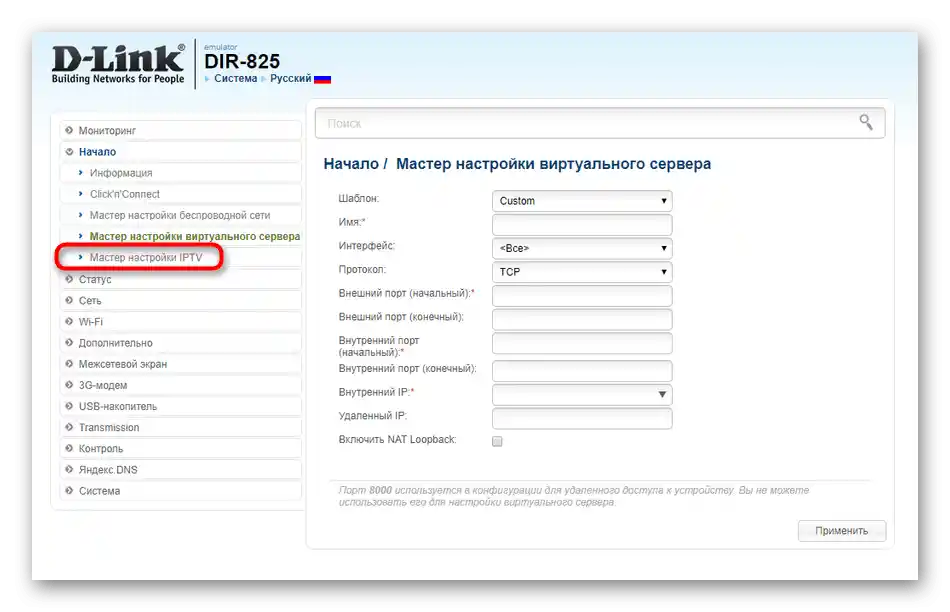
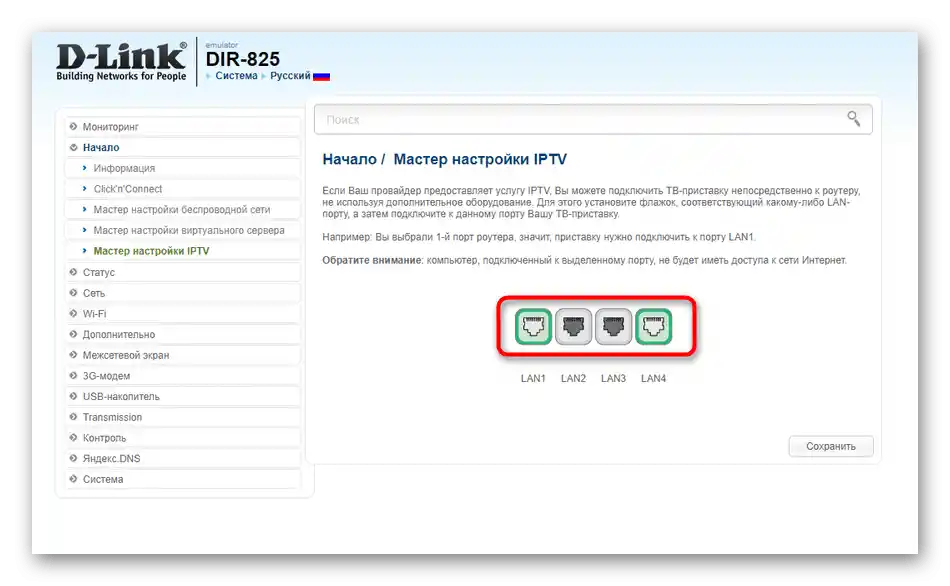
توسعهدهندگان تصمیم گرفتند روند پیکربندی را برای کاربران عادی پیچیده نکنند، بنابراین به جز انتخاب پورت، در این راهنما هیچ گزینه دیگری وجود ندارد. شما میتوانید بلافاصله کابل را متصل کرده و شروع به تماشای تلویزیون از طریق اینترنت کنید.
تنظیم دستی روتر یوفانت
به بخش پیکربندی دستی تنظیمات روتر میرویم. این به انتخاب تنظیمات صحیح برای کاربرانی که به برنامههای ذکر شده دسترسی ندارند یا به دلایل دیگر نیاز به مراجعه به بخشهای اضافی مرکز اینترنت روتر دارند، کمک میکند.
مرحله 1: اینترنت و شبکه محلی
در مورد تنظیمات WAN در بررسی راهنمای مربوطه صحبت شد، اما همیشه این راهنما کارایی ندارد یا ممکن است نیاز به تغییر مقادیر خاصی باشد. لازم به ذکر است که برخی از کاربران با نیاز به تغییر شبکه محلی مواجه میشوند، بنابراین همه این موارد را به ترتیب بررسی میکنیم.
- بخش "شبکه" را باز کرده و اولین دسته "WAN" را انتخاب کنید. هنگام ایجاد پروفایل جدید، بهتر است پروفایلهای قدیمی را حذف کنید تا به طور تصادفی تداخل ایجاد نشود، سپس بر روی "افزودن" کلیک کنید.
- در بخش "تنظیمات اصلی" نوع اتصال را مشخص کرده و رابط مورد استفاده برای آن را تعیین کنید.
- همانطور که میدانید، رایجترین حالت اتصال — PPPoE است، بنابراین در یک بخش جداگانه نیاز به وارد کردن نام کاربری و رمز عبور است، پس از آن میتوان ویژگیها را بلافاصله ذخیره کرده و به آزمایش اینترنت بپردازید.
- در پروتکل آدرس IP استاتیک، فیلدها در بخش "IP" پر میشوند. در آنجا آدرس دریافتی، ماسک شبکه، دروازه پیشفرض و سرورهای DNS ارائهدهنده وارد میشود.به همین دلیل، پیکربندی شبکه در ویندوز قبلاً تغییر کرده بود تا از بروز تضادها جلوگیری شود.
- اگر IP دینامیک انتخاب شده باشد، نیازی به انجام هیچ اقدامی نیست: تغییرات را اعمال کنید و روتر را ریستارت کنید.
- برای شبکه محلی، به تنظیمات آن از طریق دسته "LAN" بروید.
- در آنجا مهم است که اطمینان حاصل کنید که آدرس IP و ماسک شبکه دارای مقادیر مشابه تصویر زیر هستند و سرور DHCP در حالت فعال قرار دارد. در صورت نیاز، میتوانید رزرو آدرس DHCP را برای کاربران خاص تنظیم کنید و آنها را به جدول اضافه کنید.
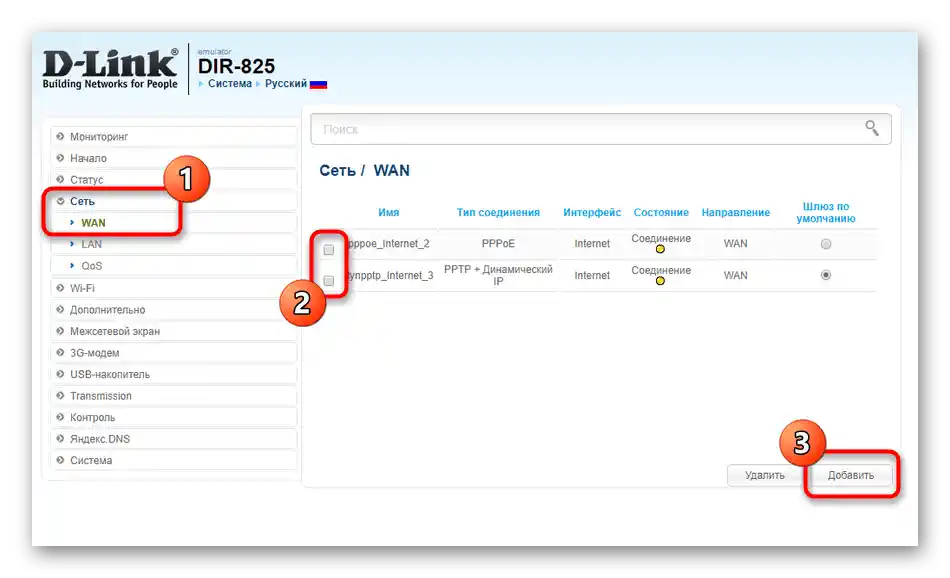
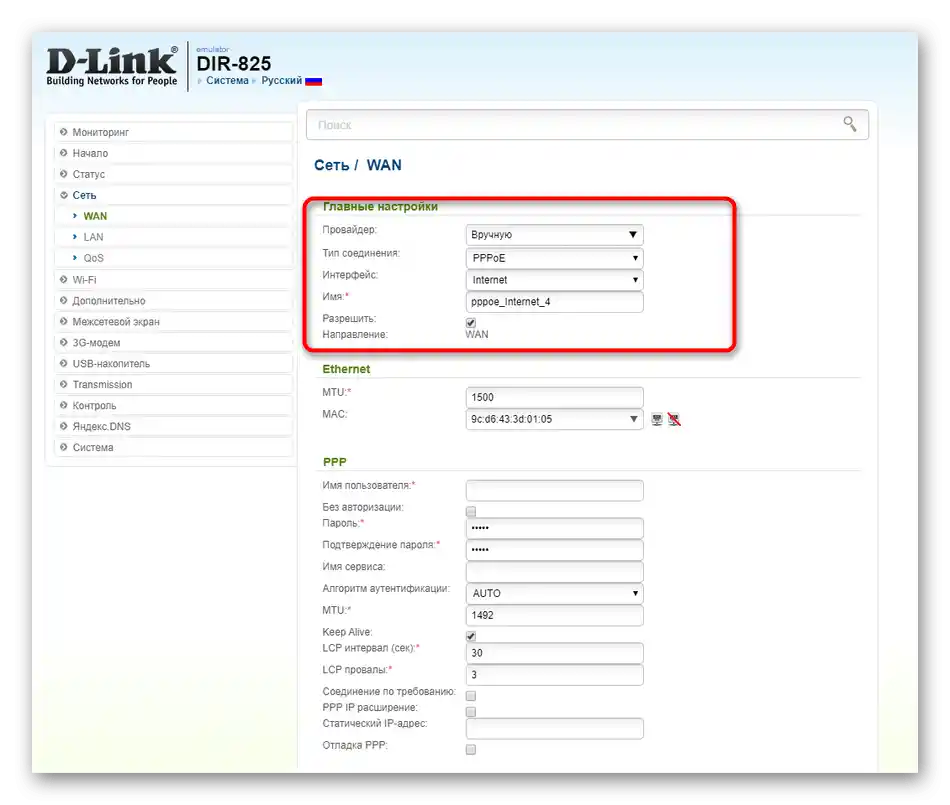
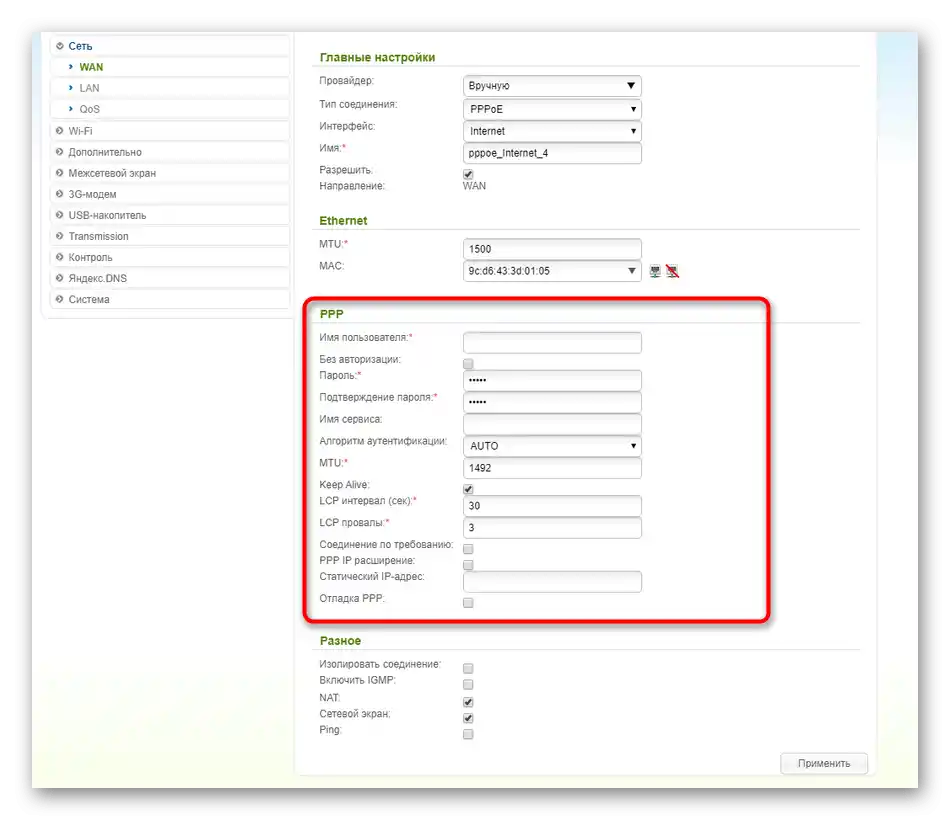
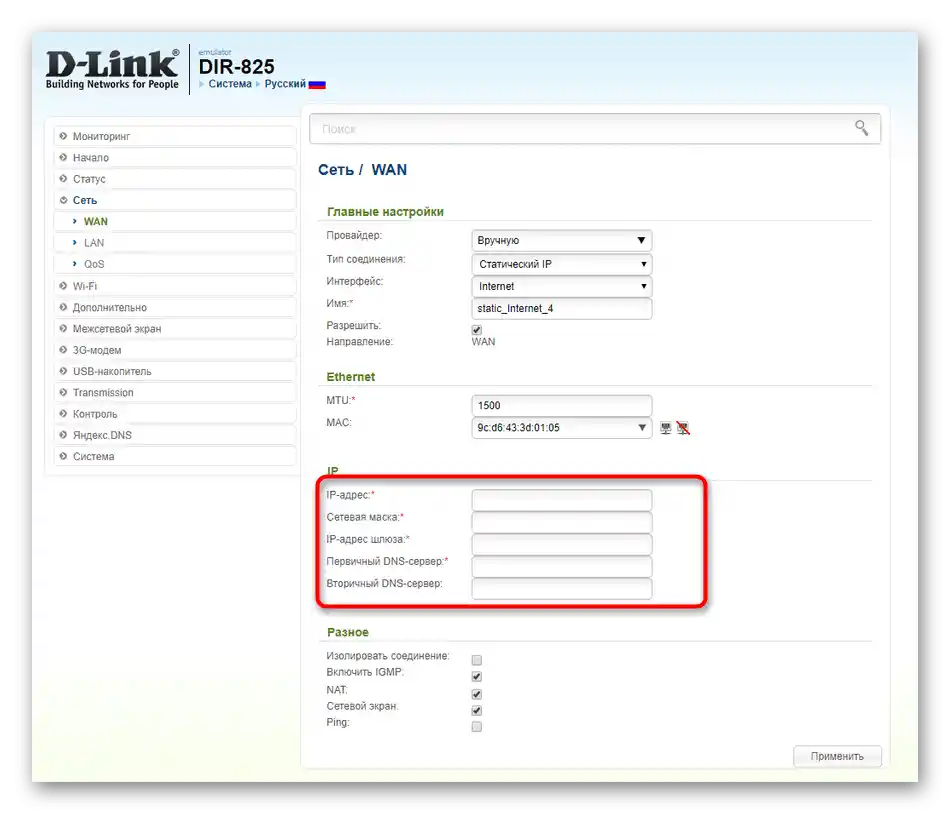
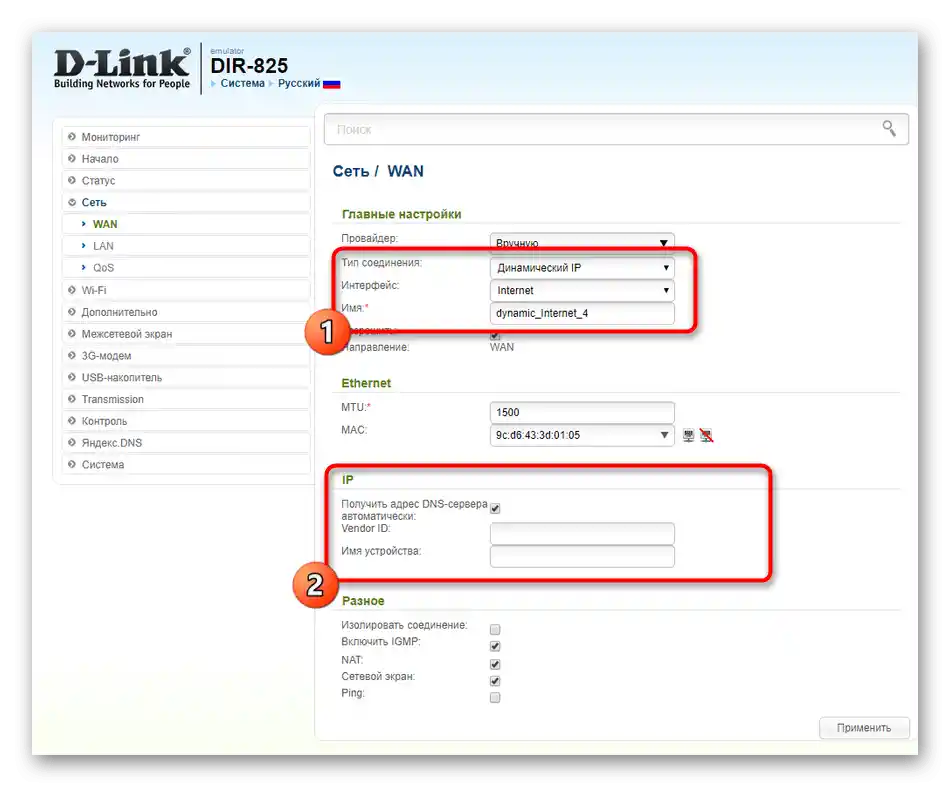
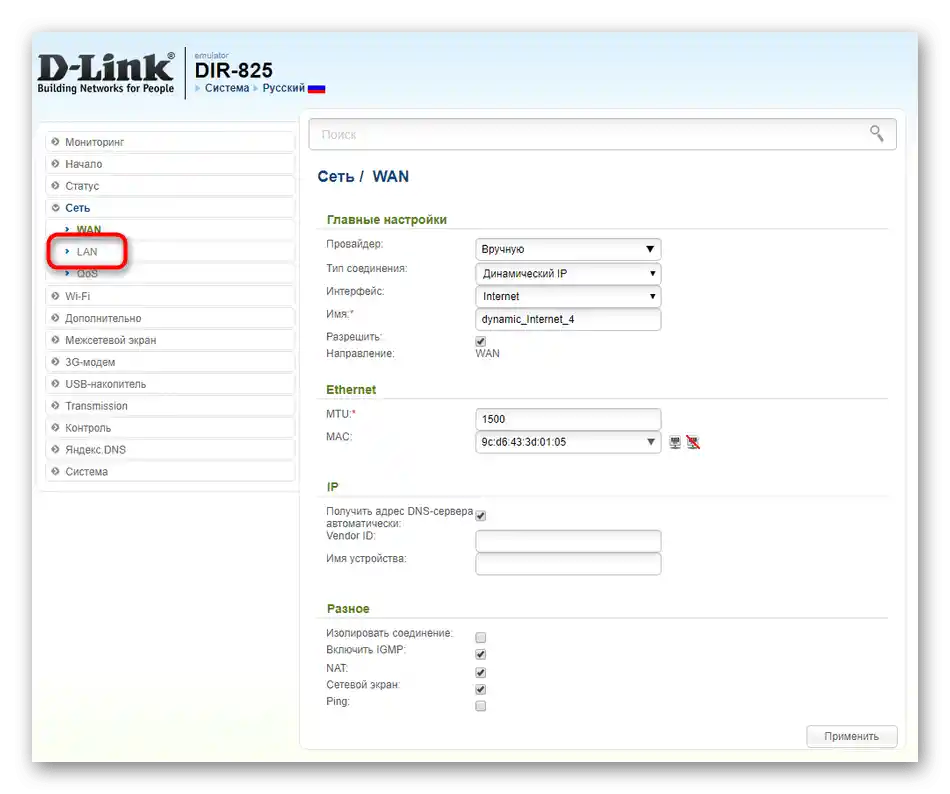
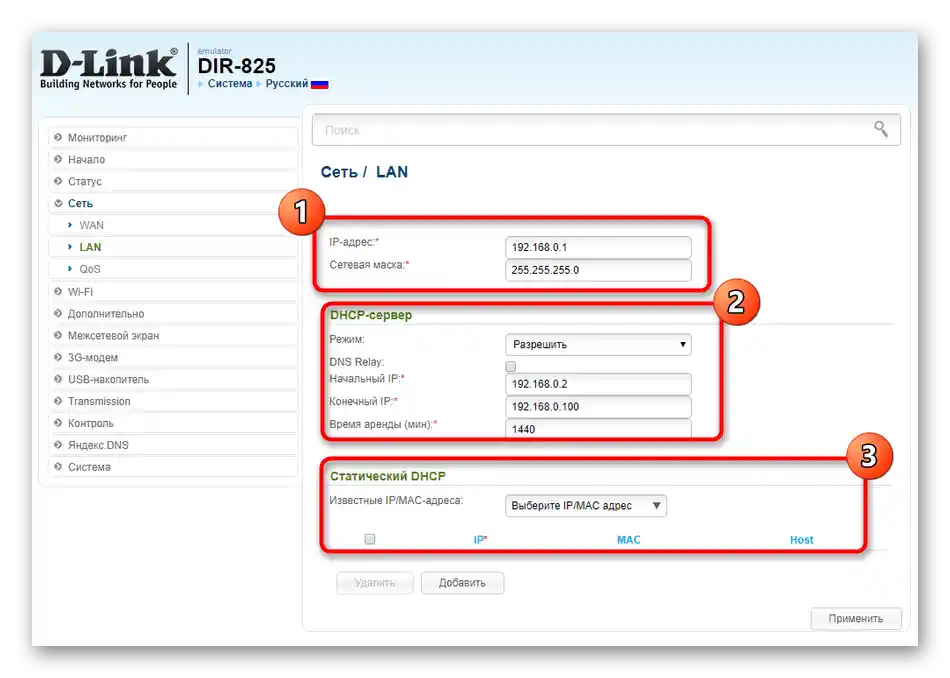
فراموش نکنید که قبل از переход به بخشهای دیگر، حتماً تنظیمات را ذخیره کنید، زیرا خروج ناگهانی معمولاً با بازنشانی تنظیمات کاربری همراه است.
مرحله ۲: شبکه بیسیم
نکته مهمی که باید به آن توجه کنید، پیکربندی شبکه بیسیم است، هرچند که پارامترهای آن در حین آشنایی با برنامههای پیکربندی سریع بررسی شدهاند. بخشی که بهطور خاص در رابط وب اختصاص داده شده، به شما این امکان را میدهد که در هر زمان فقط یک مقدار Wi-Fi را بدون نیاز به ایجاد مجدد جداول تغییر دهید.
- به بخش "Wi-Fi" در نوار سمت چپ بروید.
- در آنجا مشخص کنید که کدام شبکه بیسیم را میخواهید ابتدا پیکربندی کنید. ما فقط یک مورد را بررسی خواهیم کرد، زیرا در مورد دوم تمام اقدامات مشابه خواهند بود. Wi-Fi را فعال کنید و سپس نام آن و محدودیت تعداد مشتریان را تعیین کنید. برای کاربران باتجربه، ویرایش کانال و حالت بیسیم بهطور آزادانه در دسترس است.
- سپس به "تنظیمات امنیتی" بروید، جایی که باید نقطه دسترسی بیسیم را برای تغییر پارامترها انتخاب کنید. نوع احراز هویت شبکه را در حالت پیشنهادی نگه دارید یا Wi-Fi را باز کنید و در صورت نیاز کلید رمزگذاری را که هنگام اتصال اولیه به شبکه وارد میشود، تغییر دهید.
- اگر حالت باز شبکه بیسیم انتخاب شده باشد، گاهی اوقات منطقی است که قوانین کنترل دسترسی را تنظیم کنید تا همسایگان یا افرادی که در نزدیکی هستند نتوانند بهراحتی به آن متصل شوند.برای این کار به دسته "فیلتر MAC" بروید و در "حالت فیلتر" قانون "اجازه دادن" را فعال کنید.
- فقط کافی است از طریق "آدرس MAC" آدرسهای فیزیکی دستگاههایی را که میخواهید به این Wi-Fi دسترسی داشته باشند، اضافه کنید.
- آدرس هر دستگاه را میتوان از طریق "لیست مشتریان Wi-Fi" مشخص کرد، اگر در تعیین این پارامتر مشکل دارید.
- آخرین منوی مورد نظر ما که با نقطه دسترسی بیسیم مرتبط است، "WPS" نام دارد. در اینجا تنظیمات این فناوری که برای اتصال سریع به روتر با فشار دادن تنها یک دکمه یا وارد کردن کد PIN است، انجام میشود. اطمینان حاصل کنید که این گزینه فعال است یا آن را غیرفعال کنید، سپس فقط کافی است دستگاه هدف را متصل کنید.
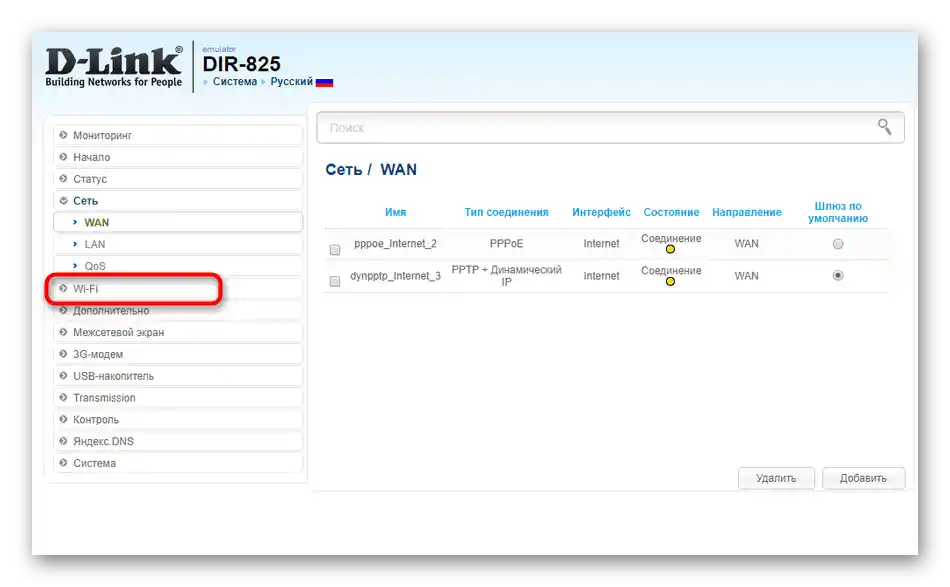
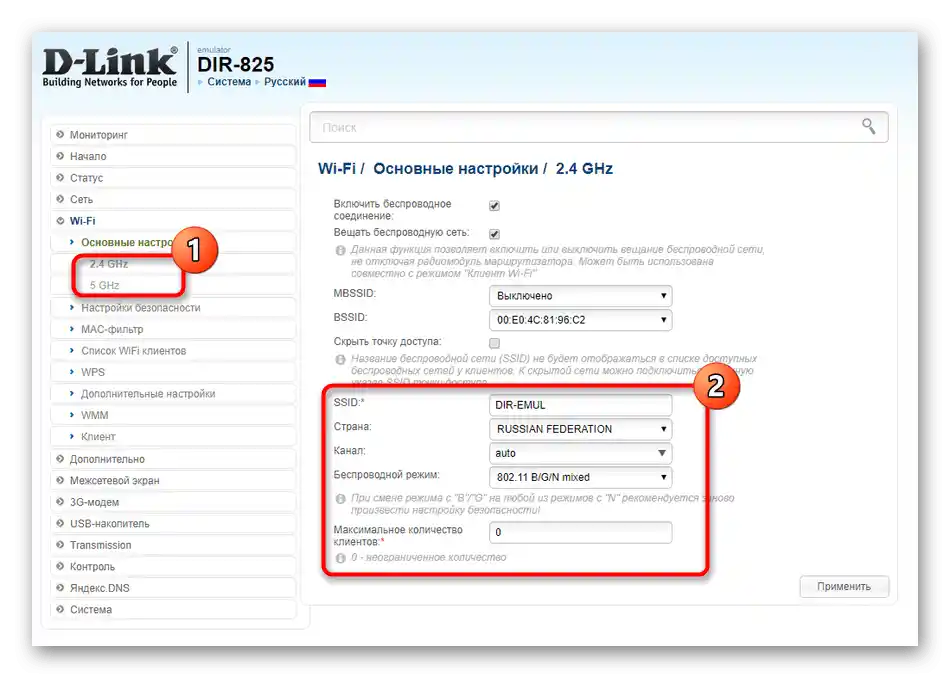
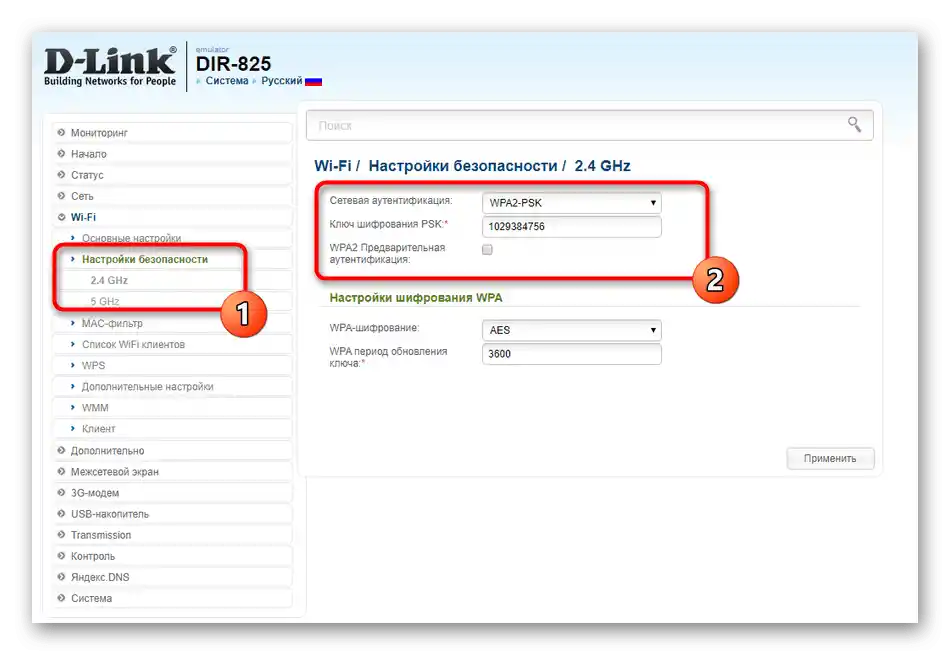
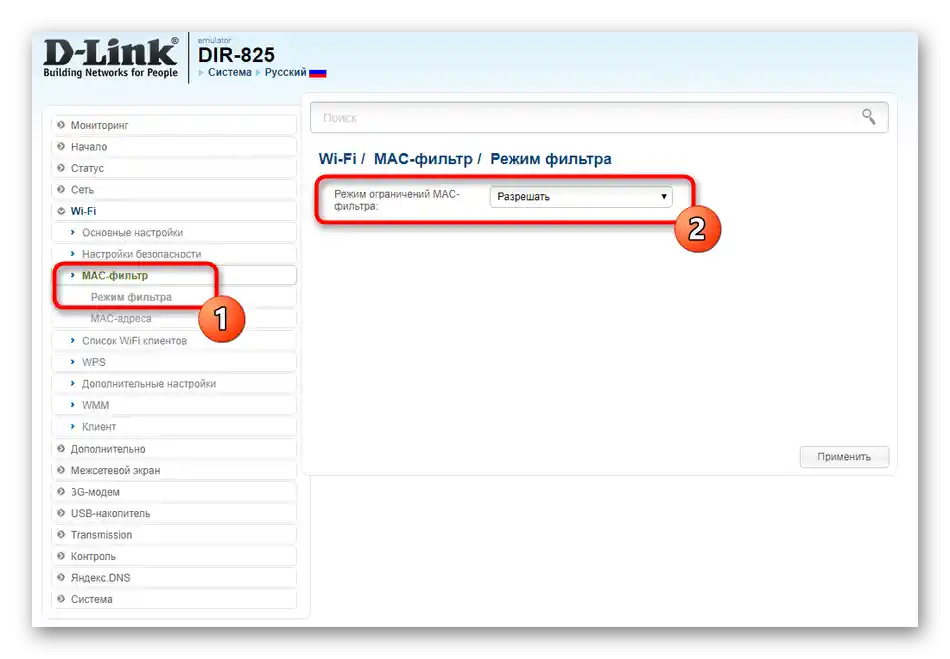
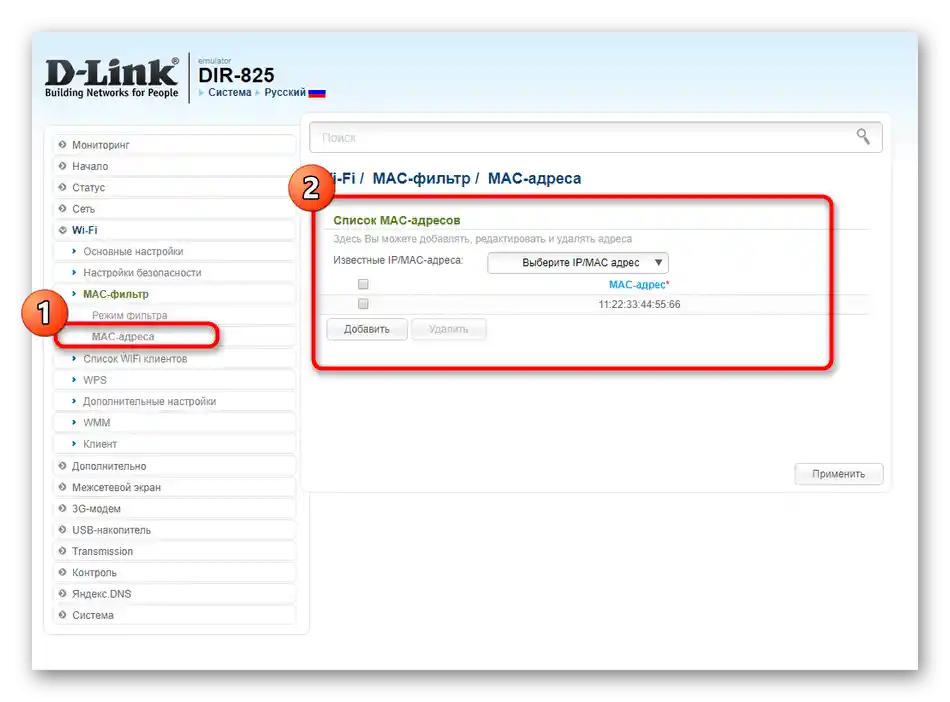
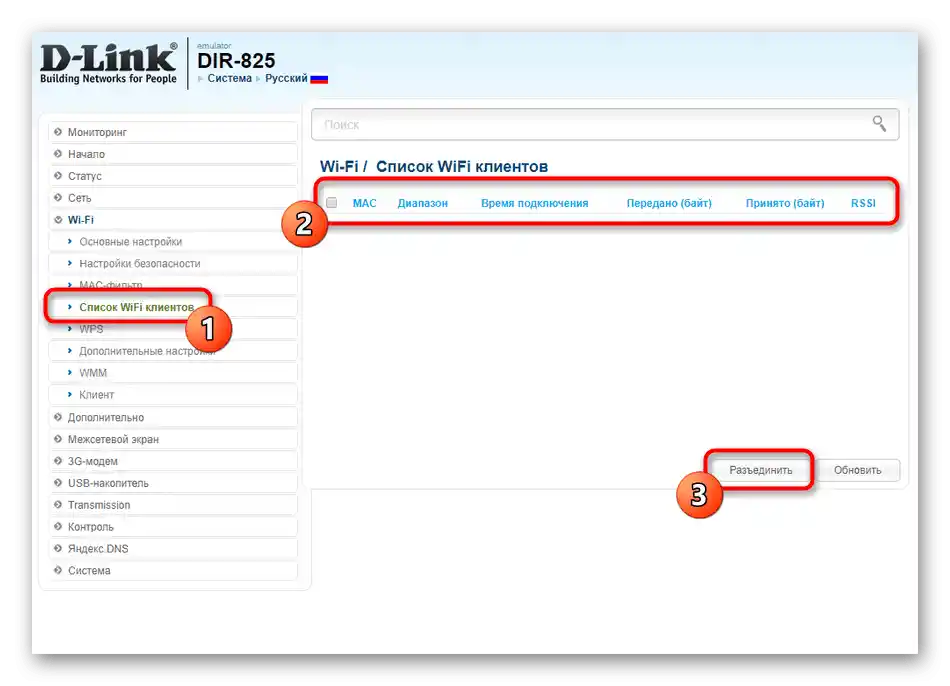
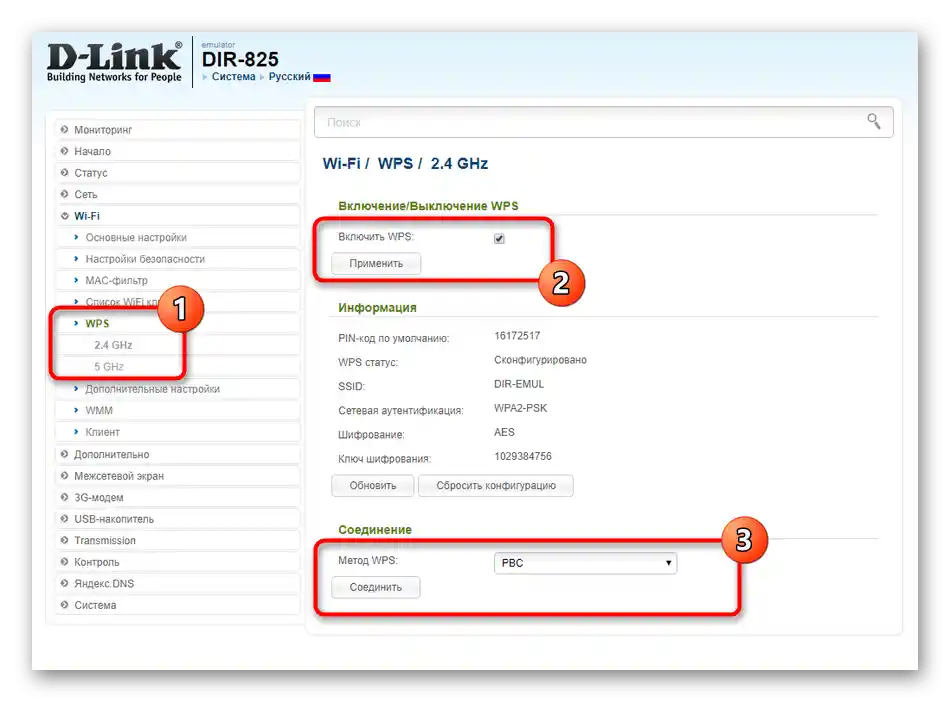
همانطور که در سایر موارد، پیکربندی شبکه بیسیم بلافاصله پس از اعمال تغییرات به اجرا در میآید، اما گاهی ممکن است نیاز به راهاندازی مجدد روتر باشد.
مرحله 3: ابزارهای اضافی
بخش "اضافی" را بررسی میکنیم، جایی که چندین مورد جالب وجود دارد که ممکن است برای برخی کاربران مفید باشد.
- اولین دسته "VLAN" نام دارد. از طریق آن یک جدول قابل تنظیم از شبکههای محلی مجازی ایجاد میشود. افراد عادی به ندرت با نیاز به سازماندهی چنین اتصالی مواجه میشوند، اما کاربران باتجربه یا مدیران سیستم به این ترتیب دستگاههای متصل به دستگاههای شبکه مختلف را ادغام میکنند.
- اگر در آینده قصد دارید بهطور از راه دور تنظیمات روتر را مدیریت کنید یا در صورت استفاده از آدرس IP پویا نیاز به ایجاد یک IP ثابت دارید، به منوی DDNS بروید و با استفاده از اطلاعات سایتی که برای دریافت خدمات مربوطه ثبتنام کردهاید، وارد شوید.
- این موضوع همچنین به دسته "دسترسی از راه دور به دستگاه" مربوط میشود، جایی که میتوانید آن را فعال کنید یا پارامترها را تغییر دهید.
- در برخی مدلهای دستگاهها، ویژگیای به نام "مدیریت جریان" وجود دارد که برای توزیع یکنواخت سرعت اینترنت بین تمام مشتریان متصل استفاده میشود.به طور پیشفرض فعال است، اما امکان غیرفعال کردن آن وجود دارد.
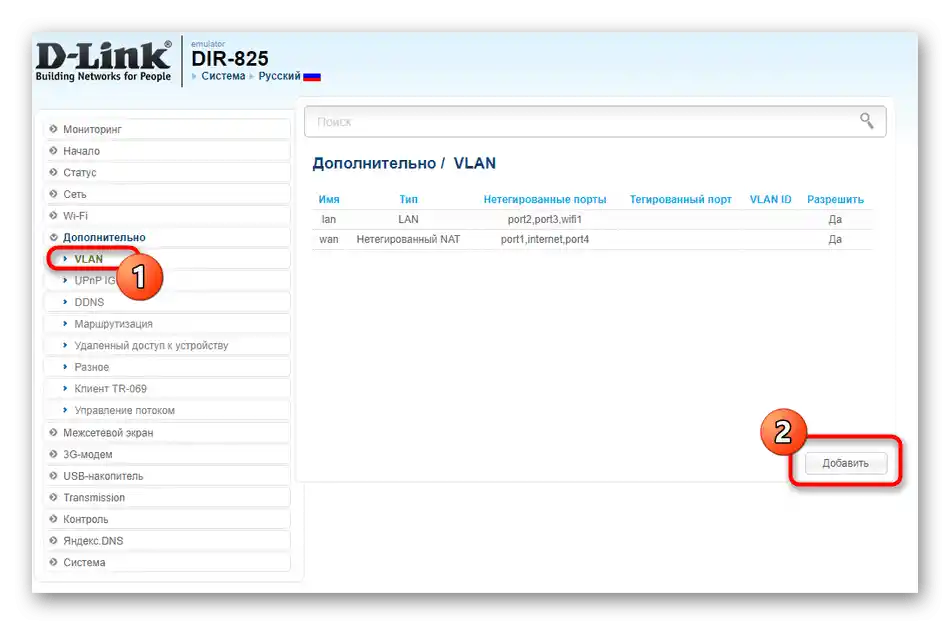
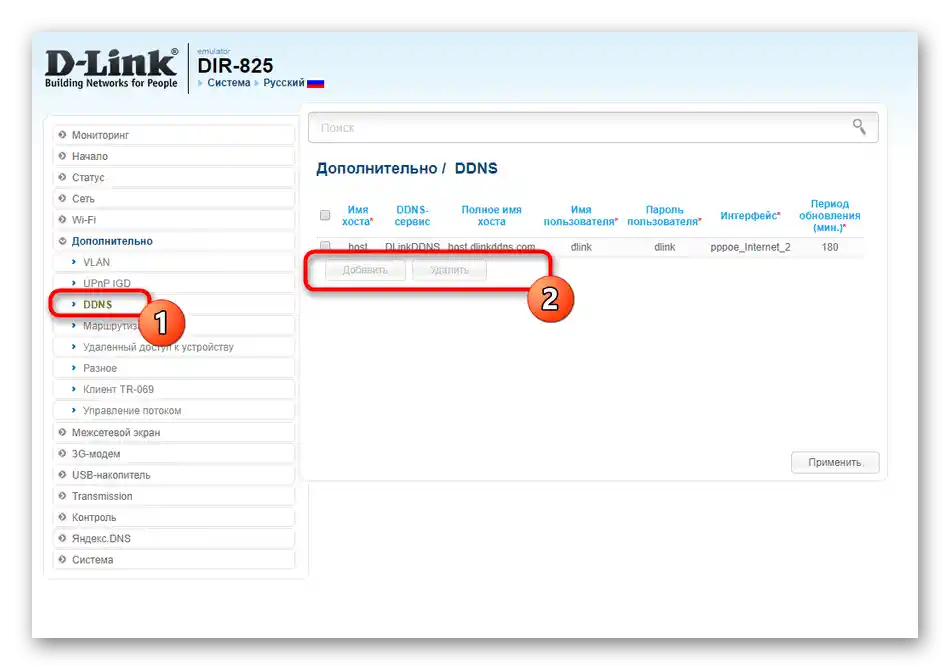
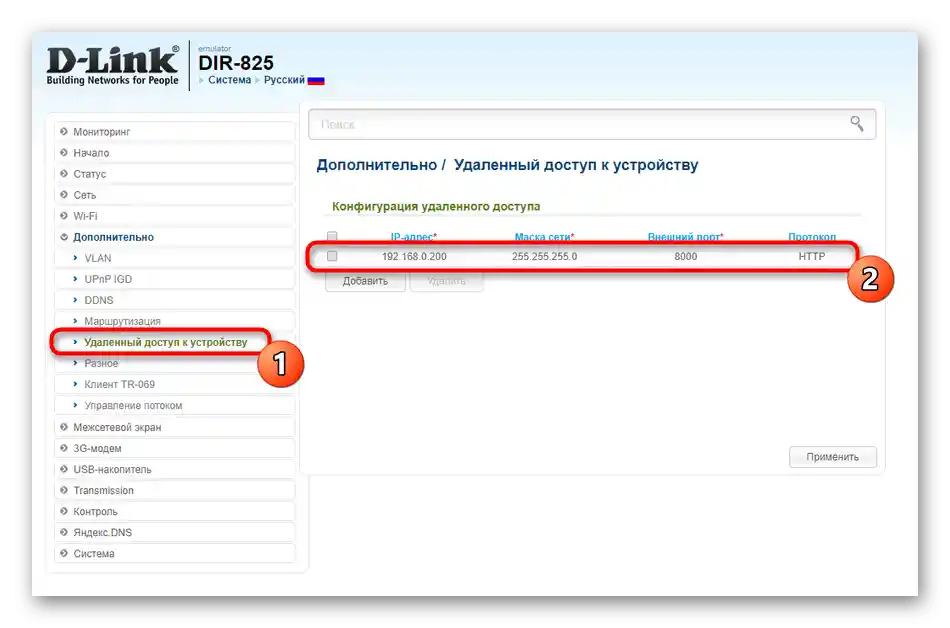
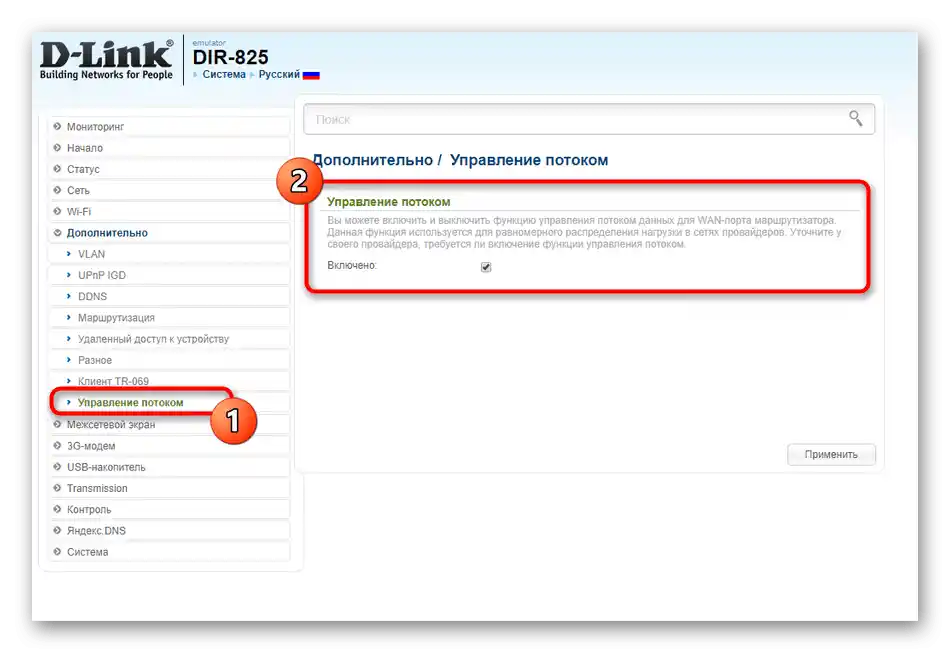
سایر ویژگیها در این بخش به ندرت توسط کاربران عادی و پیشرفته تغییر مییابند.
مرحله ۴: قوانین امنیتی
برای قوانین امنیتی در رابط وب هر روتر چندین پارامتر مسئول است که امکان افزودن سیاستهای فیلتر IP یا تعامل با سرورهای مجازی را فراهم میکند. البته، چنین گزینههایی بهطور گستردهای استفاده نمیشوند، اما در شرایط خاص ممکن است نیاز باشند.
- منوی "فایروال" را باز کنید و سپس "فیلترهای IP" را انتخاب کنید. در اینجا به ویرایش جدول مربوط به آدرسهای اینترنتی که در هنگام تلاش برای اتصال ورودی یا خروجی مسدود خواهند شد، بپردازید.
- در خود جدول، تنظیمات اصلی را اضافه کنید، آدرسهای مبدا را مشخص کنید و همچنین پورتها را در صورت وجود در این فیلتر تعیین کنید.
- به همین ترتیب، "فیلتر MAC" نیز تنظیم میشود، جایی که میتوانید تصمیم بگیرید که آیا به آدرسهای فیزیکی مشخص شده دسترسی به دستگاه داده شود یا خیر.
- در هنگام ایجاد جدول، تنها نیاز است که آدرس MAC را مشخص کرده و عملی که برای آن اعمال خواهد شد را انتخاب کنید.
- بهطور اضافی، باید اشاره کرد که عملکرد کنترل والدین میتواند توسط "فیلتر URL" انجام شود، جایی که کاربر باید بهصورت دستی تمام آدرسهای دامنه سایتهایی که باید مسدود شوند یا در لیست سفید قرار گیرند را وارد کند.
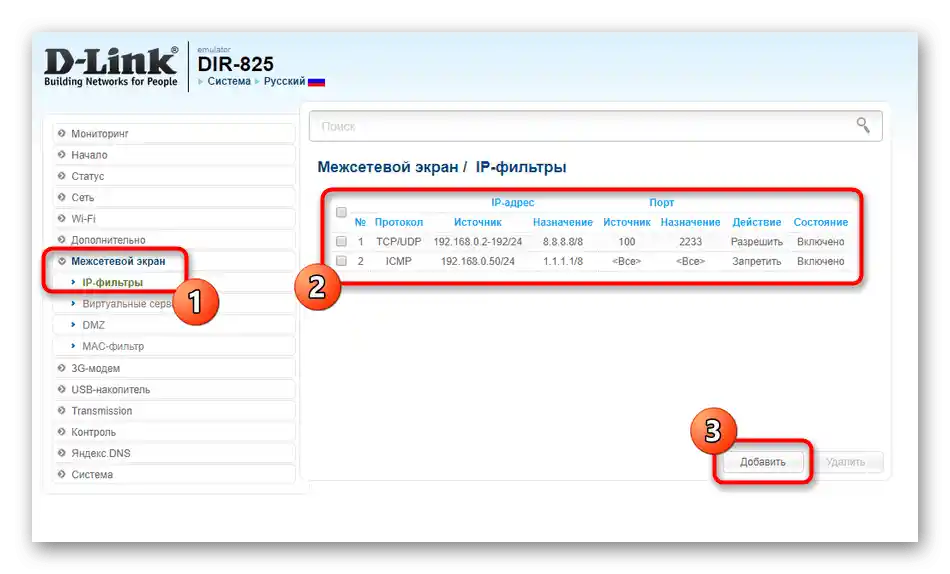
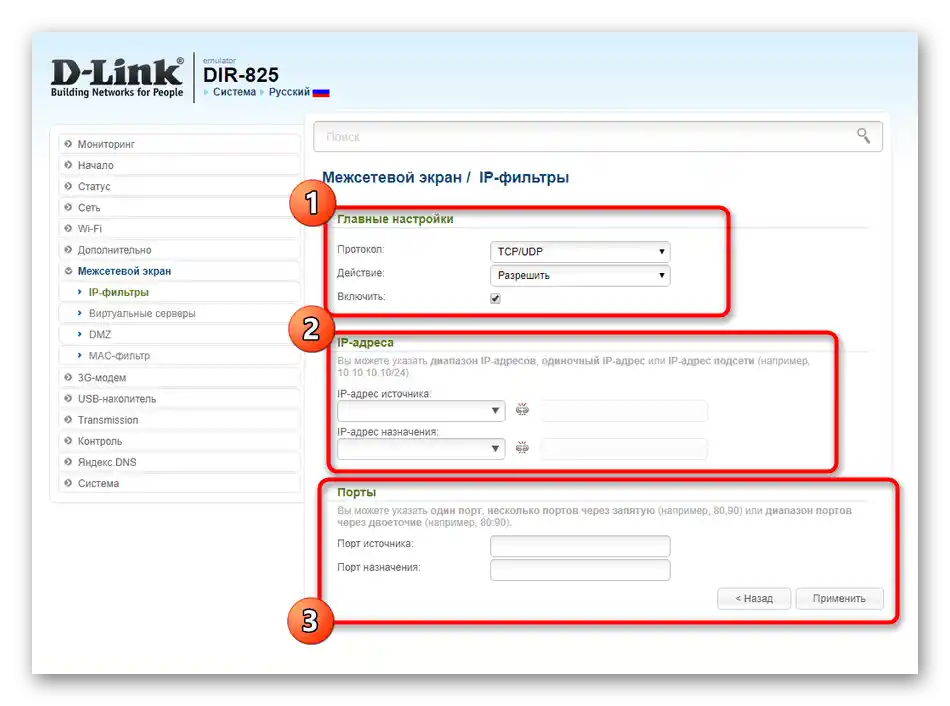
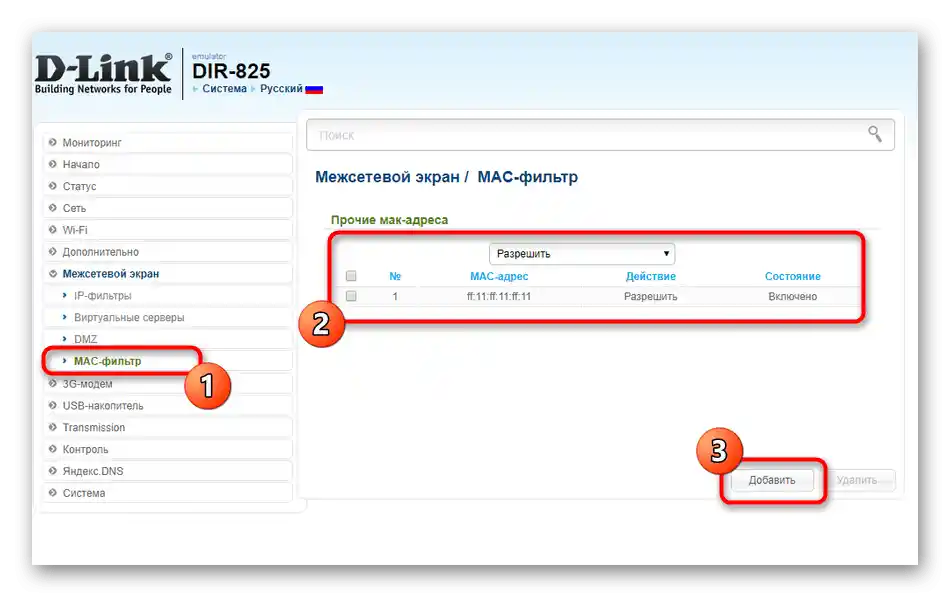
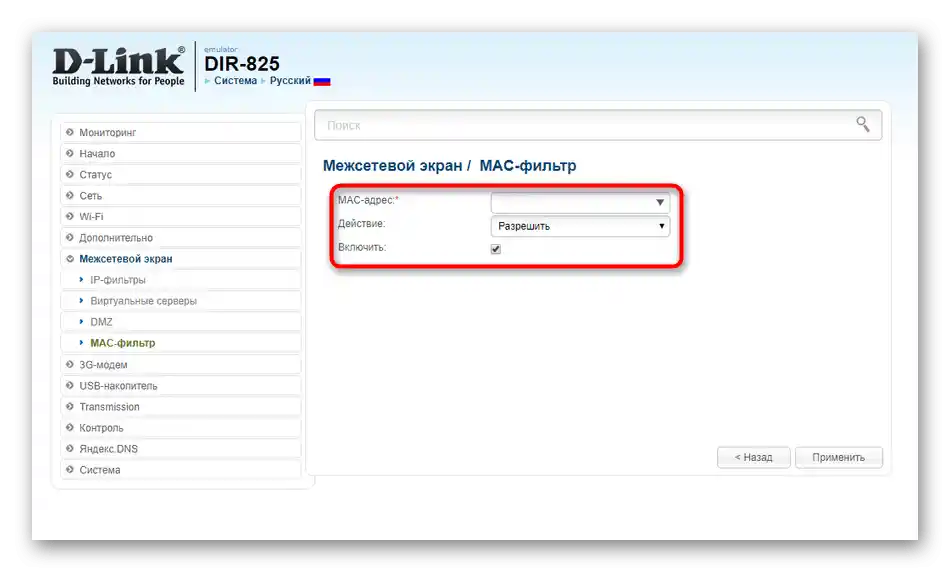
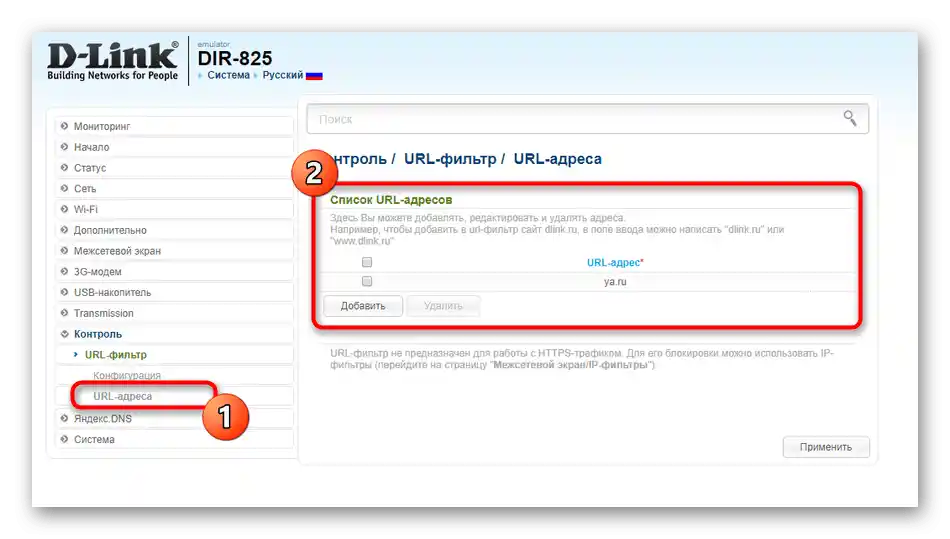
اگر در حین پیکربندی قوانین امنیتی تعداد زیادی ایجاد شود، توصیه میشود که به پشتیبانگیری از پیکربندی بپردازید تا در صورت بازنشانی، به سرعت آن را بازیابی کنید. در مورد این موضوع در مرحله نهایی مقاله ما صحبت خواهد شد.
مرحله ۵: درگاه USB
ارائهدهنده اوفانِت عمدتاً نسخههای بهروزرسانیشده روترها از تولیدکنندگان مختلف را ارائه میدهد که دارای درگاه USB برای اتصال مودمها یا حافظههای قابل حمل هستند. ویرایش آن تحت مسئولیت موارد جداگانهای است: بهعنوان مثال، در بخش "مودم ۳G" پس از اتصال این تجهیزات شبکه، وضعیت فعلی آن مشاهده شده و کد PIN برای اتصال تغییر مییابد.
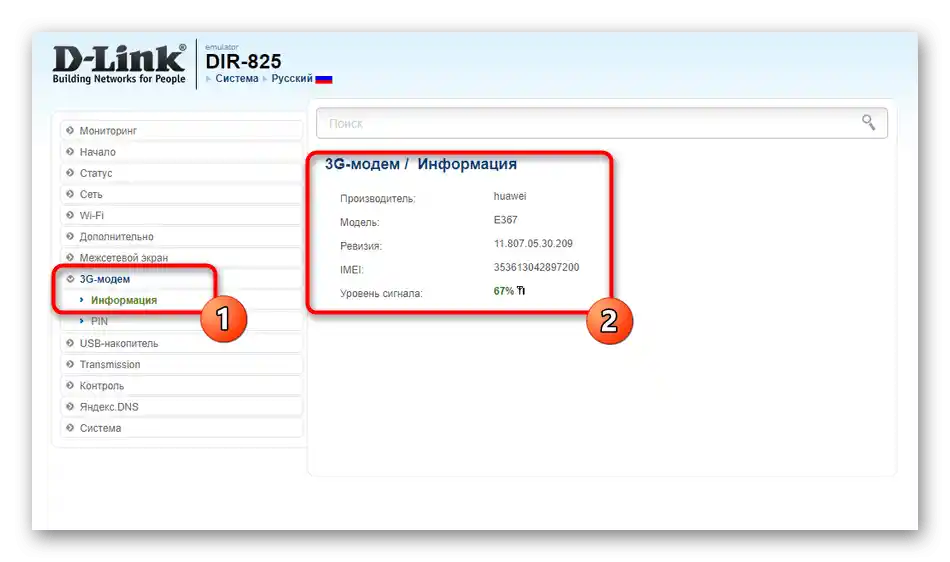
در منوی جداگانه "حافظه USB" مدیریت فلش یا دیسک سخت انجام میشود.تمامی فایلها در ساختار آشنا نمایش داده میشوند و دارندگان سرورهای FTP میتوانند اطلاعات مربوطه را مشاهده کنند. هنگام اتصال پرینتر، "سرور پرینت" را باز کنید، جایی که پارامترهایی برای تعامل با این نوع تجهیزات وجود دارد.
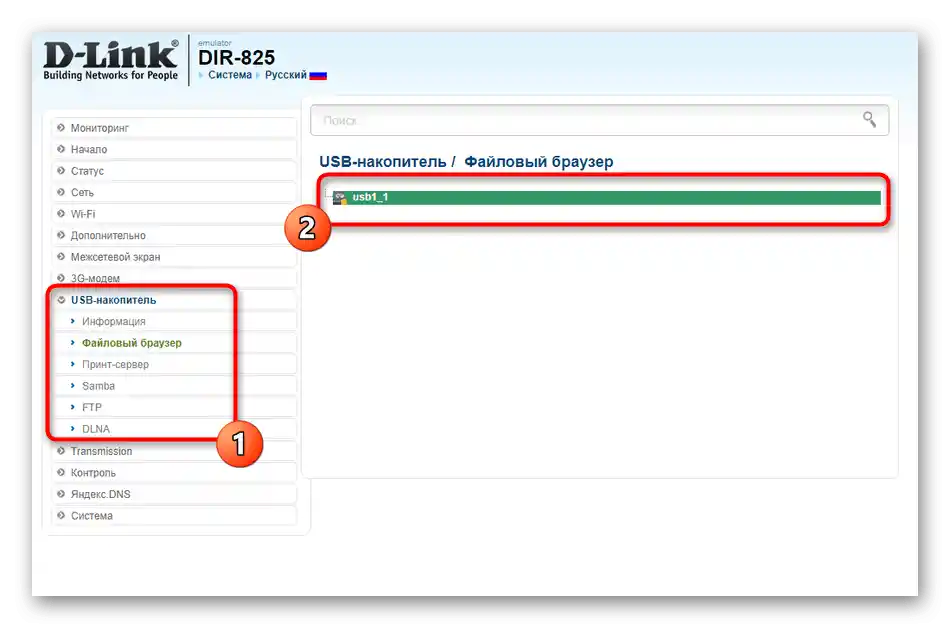
مرحله 6: ابزارهای سیستمی
آخرین منو شامل تنظیمات عمومی برای مدیریت روتر است.
- از طریق "پنل مدیریت" رمز عبور دسترسی به رابط وب تغییر میکند و تنها به شما اجازه ورود میدهد، نه به هر مشتری که به روتر متصل است.
- با استفاده از "پیکربندی" تنظیمات فعلی ذخیره و از فایل بازیابی میشود. این در مواقعی که به صورت دستی قوانین امنیتی زیادی تعیین شده و خطر از دست دادن آنها وجود دارد، مفید است.
- در "بهروزرسانی نرمافزار" دستگاه فلش میشود، زمانی که بهروزرسانی منتشر میشود یا نیاز به نصب نسخه قدیمی وجود دارد. گاهی اوقات راحتتر است که آن را بهصورت از راه دور نصب کنید و آدرس URL سرور با فایلها را مشخص کنید.
- هنگام استفاده از قوانین امنیتی، از تغییر صحیح زمان سیستم اطمینان حاصل کنید. این همچنین برای دریافت اطلاعات از لاگ رویدادها مهم است تا تاریخ تمامی اقدامات صحیح باشد.
- تقریباً تمامی دستگاههای مدرن از telnet پشتیبانی میکنند، به این معنی که میتوان از طریق "خط فرمان" در سیستمعامل آنها را مدیریت کرد. این گزینه را غیرفعال کنید یا پورت را در زیرمنوی مربوطه تغییر دهید.
- در بالای پنل "سیستم" را انتخاب کرده و روتر را برای اعمال تغییرات راهاندازی مجدد کنید.